Панель вебмастеров Google — анализируем данные без паники
Если вы хоть немного занимаетесь продвижением, ваш сайт зарегистрирован в кабинете вебмастеров Google. Когда проект проходит этап резких изменений (что бывает, например, после внедрения SEO-аудита), вы получаете email-уведомление «про обнаруженные ошибки». Важно не паниковать и уметь правильно интерпретировать данные системы. Как? Об этом и пойдет речь в статье.
Найти и исправить ошибки несложно (или сложно, но не всегда), главное — знать, как и что с ними делать. Наши специалисты знают.
Для начала стоит акцентировать, что панель вебмастеров — не система принятия решений. В Google Search Console (или Google Webmaster Tools) присутствуют данные о сканировании сайта GoogleBot, индексации, изменении показателей в результатах выдачи (средняя позиция, CTR сниппета, количество показов и кликов). Email о том, что резко возросло количество отсутствующих страниц на сайте, не значит, что все плохо и нужно срочно восстанавливать эти страницы.
Панель вебмастеров Google только уведомляет о том, что было обнаружено в ходе сканирования сайта, но не принимает решения за вас.
Рассмотрим несколько ситуаций из практики.
Найдите, что изменилось
«У меня на сайте резко возросло количество заблокированных страниц. Почему? Я же ничего не делал».
Заблокированные страницы — не страницы, заблокированные поисковой системой.
Это те страницы, доступ к которым заблокирован владельцем сайта в файле robots.txt. Нужно понять, каким образом GoogleBot нашел ссылки на файлы из закрытой директории, если раньше он их не находил. Если файл robots.txt не менялся, это могут быть новые ссылки в коде или контенте сайта, ссылки в файле sitemap.xml или внешние ссылки на сайт. В зависимости от типа ссылок можно понять, что из перечисленных вариантов проверять в первую очередь.
В конкретной ситуации была обнаружена проблема в генерации xml-карты сайта.
Учитывайте всю картину
В одном из новых проектов после внедрения аудита в панели инструментов для вебмастеров Google получился следующий график динамики страниц сайта в индексе.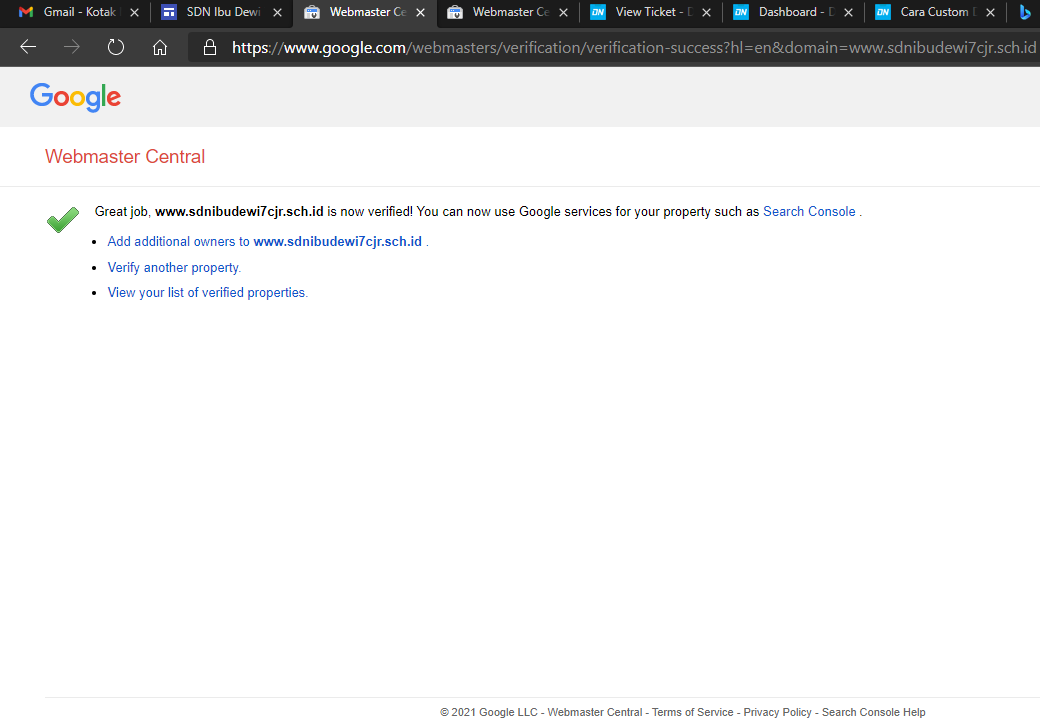
Дайте угадаю, что вы думаете: «Все ужасно! Кто-то нечаянно закрыл этот сайт от индексации и все страницы выпали из индекса!». Но что, если у сайта всего 160 страниц? Хорошо ли, что у него сейчас 210 страниц в индексе? И откуда могли взяться эти 10 000 страниц? Ключевая фраза: «проект после внедрения SEO-аудита». Во время анализа сайта мы нашли большое количество «чужих» страниц — сайт клиента был взломан.
На эти страницы не было ссылок с сайта клиента, то есть через админпанель или в результате сканирования обнаружить эти страницы было невозможно.
Как они попали в индекс? Злоумышленники поставили на них ссылки с других сайтов, что подтвердилось при анализе внешних ссылок в Ahrefs. По внешним ссылкам GoogleBot перешел на эти страницы, просканировал их и добавил в индекс. Во время внедрения аудита эти страницы были удалены, и график количества страниц в индексе в панели вебмастеров резко пошел вниз — на данный момент почти все «чужие» страницы выпали из индекса.
Будьте в курсе истории изменений
Анализируя любые показатели сайта, важно понимать: а что, собственно, происходило с сайтом в последнее время? Какие изменения вносились?
Любая динамика — это результат ваших действий. Или бездействия.
Еще пример из жизни:
Какое первое впечатление производит такая динамика роста ошибок на сайте? Маловероятно, что этот график вас радует. На самом деле в этом графике тоже нет ничего плохого. У интернет-магазина, в связи с техническими ошибками, несколько раз изменялся принцип формирования URL фильтров, но в итоге совместных усилий удалось привести все ссылки к единому виду.
На графике мы видим результат — как робот Google постепенно определяет, что все URL, по которым когда-то были дубли страниц, теперь недоступны.
Выводы
При работе с новым проектом желательно узнать о нем как можно больше информации и провести SEO-аудит. При длительной работе — отслеживать, какие были внесены изменения, когда и почему. Для восстановления хронологии действий помогает лог в Google Tag Manager, заметки в Google Analytics, задачи в системе менеджмента проектов (в случае агентства Netpeak — это «ПланФикс»).
Для восстановления хронологии действий помогает лог в Google Tag Manager, заметки в Google Analytics, задачи в системе менеджмента проектов (в случае агентства Netpeak — это «ПланФикс»).
Отдельно стоит показать заметки в Google Analytics — они очень удобны в использовании и пригодятся на любом этапе развития проекта. Заметки не дублируются между представлениями, поэтому обычно удобнее оставлять их в основном представлении «Домен» — «Все данные по веб сайту». Как посмотреть нужную заметку и создать новую запись:
Не паникуйте при анализе данных панелей вебмастеров и принимайте взвешенные решения, основанные на истории изменений по проекту. Если у вас есть примеры других неоднозначных графиков и ситуаций в панели вебмастеров Google — делитесь с читателями в комментариях к этому посту.
радостью возьмем в работу еще несколько проектов.
Заказывайте SEO-продвижение у лидеров рынка
Google Search Console — подробная инструкция для начинающих вебмастеров
В этой статье-инструкции мы подробно расскажем о Google Search Console и научим начинающих вебмастеров правильно использовать весь инструментарий данного сервиса: добавлять сайты, настраивать их для корректного индексирования, отслеживать входящие ссылки, источники трафика и многое другое.
Начало работы с Google Search Console
Предыдущая версия сервиса для вебмастеров от Google была довольно запутанной и новичку было непросто разобраться во всех тонкостях работы с добавленными в систему сайтами. Не помогала даже справочная информация, которая, наоборот, еще больше усложняла процесс изучения возможностей сервиса, предлагая вебмастеру плохо структурированную информацию. Правда, полезных инструментов у старой версии было предостаточно.
Новый интерфейс сервиса сделан интуитивно понятным и разобраться в нем стало намного проще даже тем, кто только начинает продвигать свои сайты. Правда, стоит отметить, что новая поисковая консоль на данный момент включает пока не все возможности, которые были в старой версии (на которую вы можете переключиться в любой момент).
Однако в систему добавлены новые функции и данные, направленные на улучшение позиций ваших сайтов в поиске.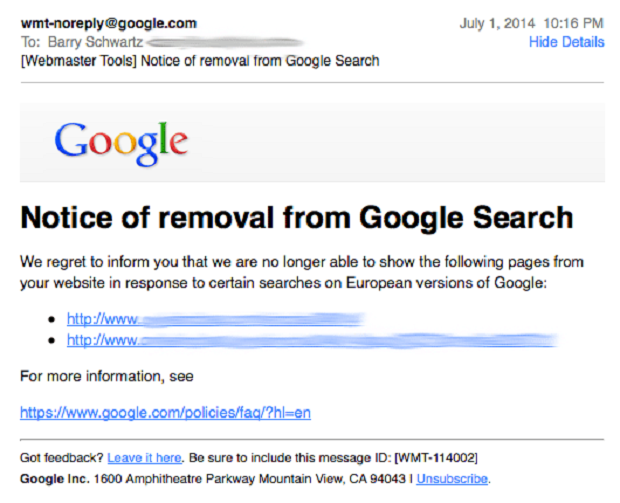
Добавление сайта в панель вебмастера Google
Добавить новый сайт в Google Search Console в новом интерфейсе можно в левом верхнем углу, сразу под шапкой. На этой странице нажмите на синюю кнопку «Перейти к новой версии Search Console» и добавьте новый ресурс. URL-адрес добавляемого сайта должен обязательно содержать протокол безопасности https (если основное зеркало содержит www, эти символы тоже нужно указать). Однако обязательно учтите, что протокол безопасности перед добавлением урла в Search Console уже должен быть настроен на сайте. Многие хостинг-провайдеры, например, Beget, предлагают вебмастерам возможность бесплатного подключения https, поэтому позаботьтесь об этом заранее, тем более что Google считает наличие такого протокола одним из основных факторов ранжирования интернет-ресурсов.
После добавления сайта в систему, необходимо подтвердить права управления этим ресурсом. Сделать это можно разными способами, выберите любой понравившийся из приведенных ниже:
- Загрузить файл подтверждения в формате HTML в корень вашего сайта на сервере хостинг-провайдера.

- Добавить специальный метатег в код главной страницы вашего сайта, обычно его помещают между тегами <head> и </head>. Если вы пользуетесь популярной CMS WordPress, найти эти теги можно в файле header.php. Этот способ самый простой.
- Использовать для подтверждения личный аккаунт в Google Analytics.
- Воспользоваться Диспетчером тегов Google.
- Добавить CNAME или TXT запись в настройки вашего домена, авторизовавшись в личном кабинете провайдера доменных имен.
Когда вы подтвердите права на управление сайтом, укажите предпочитаемый URL-адрес (с www или без него). Именно так будут выглядеть адреса ваших страниц в результатах поиска. На SEO это никак не влияет, так что www можно смело опустить. После этого вы попадете на главную обзорную страницу добавленного сайта в панели вебмастеров, в раздел «Обзор». Здесь вы увидите все разделы сервиса, основную информацию по сайту и сможете начать детальную настройку индексирования вашего ресурса.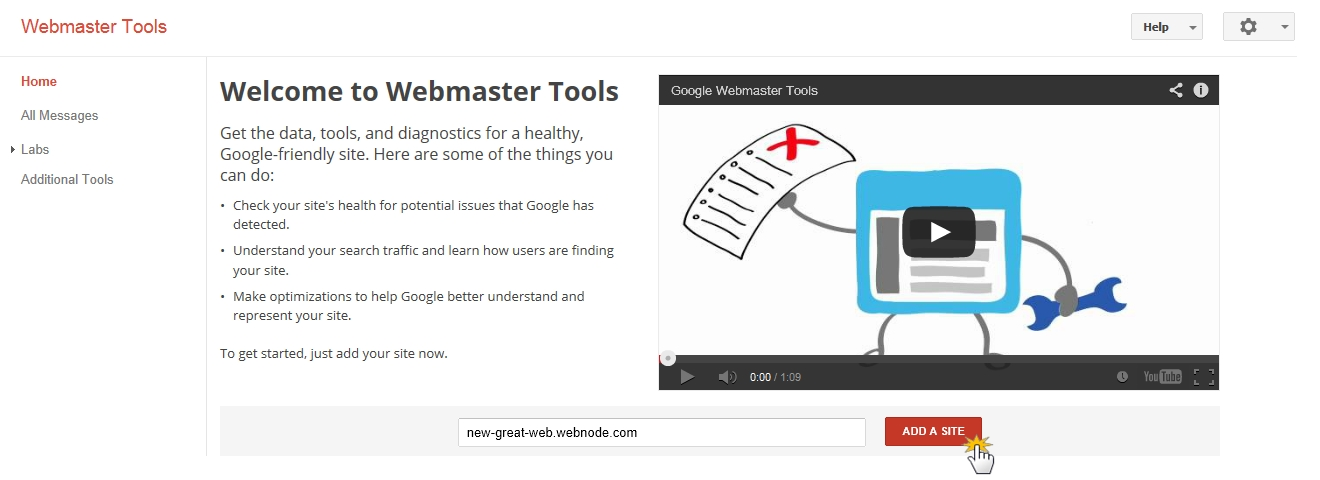
Рис. 1. Так выглядит главная страница сервиса Google Search Console. Здесь же вы всегда сможете вернуться к старой версии панели вебмастера, если ранее уже пользовались ей и вам она кажется более привычной.
Разделы панели вебмастеров
Эффективность
Когда Google проиндексирует ваш сайт и страницы какое-то время будут находиться в поиске, вы получите детальную информацию о том, на каких позициях на данный момент находится ваш ресурс, как часто его страницы были показаны в результатах органической выдачи, по каким поисковым запросам и из каких стран пользователи к вам переходили и какой показатель кликабельности (CTR) у ваших страниц.
Рис. 2. На этой вкладке находится самая важная информация о проиндексированных страницах вашего сайта.
Также вы получите подробную информацию по устройствам, которые были использованы для просмотра вашего сайта, и увидите, как выглядят страницы по конкретным поисковым запросам в результатах поиска. Эта информация позволит вам вовремя вносить корректировки в сниппеты и улучшать их CTR. Вся эта информация находится в разделе «Эффективность».
Проверка URL
В этом разделе сервис покажет вам, как Google видит конкретную страницу (или все страницы сайта) в процессе индексирования. Вы всегда будете знать, какие страницы не представлены в результатах поиска или отображаются не совсем корректно и сможете своевременно исправлять ошибки.
Для того чтобы получать наиболее достоверную информацию о своем сайте, свяжите свои аккаунты Google Search Console и Google Analytics. Делается это просто: перейдите в сервис аналитики Гугла, откройте вкладку «Администратор», затем зайдите в «Настройки ресурса», прокрутите страницу вниз, пока не увидите кнопку «Настроить Search Console», поставьте галочку рядом с адресом вашего сайта, после чего сохраните внесенные изменения. Таким образом вы свяжите два основных сервиса Google для сбора статистики и аналитики, которые помогут вам получить больше ценной информации о своем сайте и в дальнейшем вы сможете быстрее повышать позиции веб-сайта в результатах поиска.
Таким образом вы свяжите два основных сервиса Google для сбора статистики и аналитики, которые помогут вам получить больше ценной информации о своем сайте и в дальнейшем вы сможете быстрее повышать позиции веб-сайта в результатах поиска.
Покрытие
В данном разделе отображается вся информация по ошибкам, то есть страницам, которые поисковой машине не удалось проиндексировать, и страницам, исключенным из поиска Google.
Каждый вебмастер должен следить за изменениями показателей в этом разделе, если не хочет из-за ошибок индексирования потерять часть драгоценного трафика. Особенно внимательно нужно отслеживать изменения на вкладке «Ошибка», где поисковый робот Google показывает, из-за каких именно страниц сайт теряет посетителей.
Рис. 3. В разделе «Покрытие» отображается вся необходимая информация по ошибкам сайта и исключенным из поиска страницам, часть которых, возможно, вебмастер исключил намеренно.
Вкладка «Исключено» содержит, как правило, информацию об исключенных страницах, которые были намеренно заблокированы владельцем сайта.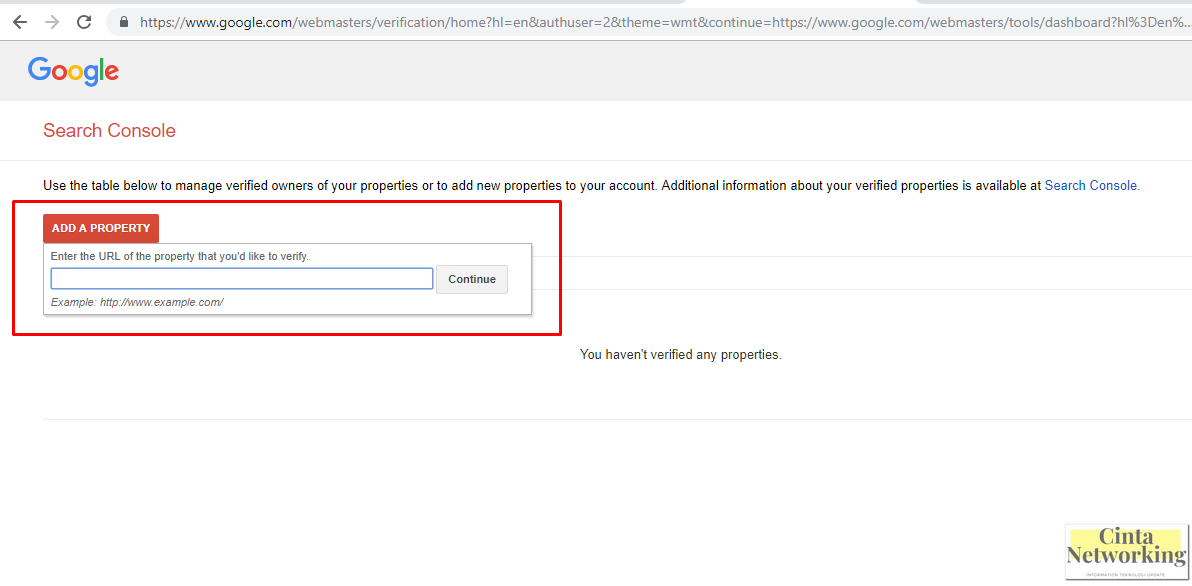
Если в момент обхода сайта поисковый бот не получил доступ к файлу robots.txt, он отложит сканирование и вернется позже. Делается это для того, чтобы в результаты выдачи случайно не попали те страницы и файлы, которые именно в robots.txt были запрещены к индексации.
Особое внимание необходимо уделить страницам с ошибкой 404, то есть тем, которые уже не существуют (удалены или продублированы по другому URL-адресу). Если на сайте много несуществующих страниц и битых ссылок, то такая площадка из-за недоработок вебмастера может попасть под фильтр поисковой системы и потерять хорошие позиции вместе с трафиком. Исправить это можно двумя способами: либо удалить битые ссылки и целые страницы, либо настроить переадресацию на нужные вам URL-адреса.
Файлы Sitemap
Сюда необходимо добавлять карту сайта в формате xml. Если у вас сайт с маленьким количеством страниц (визитка, портфолио), карту сайта добавлять сюда не обязательно. Однако для сайтов с большим числом страниц, например, интернет-магазинов, это очень важное условие.
Если у вас еще нет карты сайта, вы можете создать ее в несколько кликов. К примеру, в популярной CMS WordPress вы можете установить мощный SEO плагин Yoast, при активации которого карта сайта появится автоматически: вам необходимо всего лишь активировать ее на странице настроек плагина. В других системах управления содержимым вы также найдете карту сайта в панели управления – она либо появится автоматически после установки движка, либо нужно будет установить для этого дополнительные надстройки (модули, плагины).
Скопируйте ссылку на вашу карту сайта (site.ru/sitemap.xml), добавьте ее в специальное поле Search Console в разделе «Файлы Sitemap» и нажмите отправить. После обработки этого файла поисковым роботом вы увидите здесь подробную структуру вашего сайта, но что самое главное – теперь Google сможет более корректно индексировать ваш сайт и быстрее замечать любые изменения на его страницах.
После обработки этого файла поисковым роботом вы увидите здесь подробную структуру вашего сайта, но что самое главное – теперь Google сможет более корректно индексировать ваш сайт и быстрее замечать любые изменения на его страницах.
Удобство для мобильных
О важности наличия у сайта мобильной версии уже сказано немало. Если ваш сайт не адаптирован под мобильные устройства, сделайте это как можно быстрее, иначе будете постоянно терять трафик и позиции в результатах поиска.
В этом разделе поисковой консоли вы узнаете об ошибках отображения вашего сайта на мобильных девайсах и сможете оперативно их исправить.
Рис. 4. В этом примере Google Search Console указывает на то, что интерактивные элементы сайта на некоторых страницах расположены слишком близко друг к другу, а контент выходит за пределы основного экрана.
Проверить, насколько качественно оптимизирована конкретная страница для мобильных устройств вы можете в специальном сервисе Google «Проверка оптимизации для мобильных». Перейдите по ссылке, вставьте URL-адрес выбранной страницы и нажмите «Отправить».
Перейдите по ссылке, вставьте URL-адрес выбранной страницы и нажмите «Отправить».
Рис. 5. Если ваша страница хорошо оптимизирована под мобильные девайсы, вы увидите такое сообщение после проверки.
Ссылки
Один из самых часто просматриваемых вебмастерами разделов Google Search Console. Он содержит информацию о страницах, на которые чаще всего ссылаются сторонние сайты, о ссылающихся доменах и внутренних ссылках вашей площадки, а также о самых популярных анкорах (текстах ссылок). Здесь можно получить подробную информацию по каждой внешней и внутренней ссылке, связанной с вашим сайтом.
Настройки
В этом разделе можно добавлять новых пользователей, которые могут управлять сайтом в Google Search Console или просматривать информацию без возможности вносить изменения. Нажмите «Добавить нового пользователя» в подразделе «Пользователи и разрешения» и настройте уровень его доступа к сайту. Полезная функция для тех, кто пользуется услугами сторонних специалистов (маркетологов, SEO-оптимизаторов, копирайтеров, программистов).
Какие улучшения появились в новой версии поисковой консоли по сравнению со старой? Вот основные из них:
- Новый интерфейс Google Search Console оптимизирован под мобильные устройства и теперь вы сможете проверять данные по сайту где угодно с максимальным удобством.
- Статистика о поисковом трафике теперь отображается не за последние 3 месяца, а за последние 16 месяцев, что позволит собирать и хранить еще больше данных о пользователях вашего сайта.
- Теперь можно просматривать подробную информацию о любой конкретной странице и узнавать о канонических URL, адаптации под мобильные устройства, статусе индексирования и других параметрах.
- В новой консоли добавлены функции отслеживания сканирования страниц вашего сайта, инструменты исправления ошибок и отправки запросов на повторное индексирование.
- Переделана система отчетов и улучшены старые инструменты.
- Изменены и улучшены фильтры по типам поиска (веб, видео, изображение), датам, а также под графиками появились дополнительные вкладки о запросах, страницах, используемых устройствах и странах.

- Боковая панель стала более универсальной и ее теперь можно скрывать при просмотре графиков, что очень удобно для пользователя.
- Новая версия отчета теперь показывает и данные об индексировании, и информацию об ошибках сканирования, и эта компактность только на руку вебмастерам.
- Отчет об эффективности – одно из главных улучшений поисковой консоли. Здесь вы получаете подробную отчетность о разных показателях, которые связаны с эффективностью вашего сайта в результатах поисковой выдачи, например, CTR, средняя позиция, нахождение в поиске по определенным запросам и т.д.
На отчете эффективности остановимся подробнее, поскольку эта функция значительно облегчает вебмастеру задачу по улучшению позиций сайта в поиске. Этот отчет поможет вам узнать:
- самый высокий и самый низкий CTR у страниц в результатах поиска, что поможет определиться с первоочередными доработками контента;
- изменения поискового трафика по прошествии определенного периода времени, откуда приходят новые посетители, по каким запросам отображается ваша интернет-площадка;
- отдельную статистику по пользователям смартфонов и планшетов, что позволит в короткие сроки улучшить мобильный таргетинг.

Некоторые полезные функции, которые были в старой версии Search Console (например, оптимизация HTML, сканер Google, проверка robots.txt, структурированные данные), еще не реализованы в новой консоли, но это временно. К тому же, пока новый сервис находится в стадии тестирования, всегда можно воспользоваться этими инструментами в старой версии, пока она не будет полностью отключена со временем.
Как улучшить позиции сайта с помощью Google Search Console
Мы подробно рассказали о нововведениях и улучшениях в новой поисковой консоли, а теперь поговорим о том, что именно нужно делать, чтобы повысить позиции сайта в результатах поисковой выдачи.
- Ищите ошибки на сайте с помощью раздела «Покрытие» и вкладки «Ошибка». Search Console описывает каждую ошибку, и вы точно будете знать, что именно нужно исправить. Чтобы узнать, какие именно страницы вашего сайта содержат конкретную ошибку, кликните по ее статусу и сервис выдаст подробный список.
 Нажав на выбранную страницу справа откроется дополнительное меню, где вы сможете проверить этот URL в индексе Google, проверить блокировку в robots.txt, посмотреть на страницу глазами Google-бота. Эти инструменты помогут быстрее выявить причину и устранить проблему.
Нажав на выбранную страницу справа откроется дополнительное меню, где вы сможете проверить этот URL в индексе Google, проверить блокировку в robots.txt, посмотреть на страницу глазами Google-бота. Эти инструменты помогут быстрее выявить причину и устранить проблему. - Проверяйте исключенные из поиска страницы на вкладке «Исключено». Как правило, там находятся закрытые от индексации технические страницы и файлы, но иногда туда может попасть и страница с полезным для пользователей вашего сайта контентом.
- Не бойтесь использовать старую версию поисковой консоли, ведь там есть очень полезные инструменты, такие как «Оптимизация HTML», который подскажет вебмастеру, как именно нужно улучшить страницу сайта, чтобы она лучше ранжировалась в поиске. Например, укажет на дубли страниц, которые нужно удалить или закрыть от индексации вручную, обратит ваше внимание на слишком длинные заголовки или описания, не влезающие в сниппет, и т.п.
- Используйте раздел «Эффективность» по максимуму.
 Смотрите, какие страницы имеют низкий CTR в результатах поисковой выдачи, и улучшайте их, меняя заголовки, описания, расширяя и добавляя разнообразия контенту на странице. Почему этому стоит уделить особое внимание? Потому что Google считает кликабельность страницы в поиске одним из самых важных факторов ранжирования. Используйте фильтры, чтобы найти страницы вашего сайта, имеющие CTR ниже 4% и занимающие в органической выдаче позицию ниже пятой. Низкий CTR означает, что по конкретному ключевому запросу страница была показана много раз, но из поиска перешли на нее единицы. Самый простой способ это исправить – расширить семантику, то есть увеличить количество ключевых запросов на странице, которые имеют потенциальный трафик.
Смотрите, какие страницы имеют низкий CTR в результатах поисковой выдачи, и улучшайте их, меняя заголовки, описания, расширяя и добавляя разнообразия контенту на странице. Почему этому стоит уделить особое внимание? Потому что Google считает кликабельность страницы в поиске одним из самых важных факторов ранжирования. Используйте фильтры, чтобы найти страницы вашего сайта, имеющие CTR ниже 4% и занимающие в органической выдаче позицию ниже пятой. Низкий CTR означает, что по конкретному ключевому запросу страница была показана много раз, но из поиска перешли на нее единицы. Самый простой способ это исправить – расширить семантику, то есть увеличить количество ключевых запросов на странице, которые имеют потенциальный трафик. - Для поиска ключевых запросов, по которым выбранная страница показывается в результатах выдачи, перейдите в раздел «Эффективность», нажмите на «+Новый», выберите «Страница», вставьте нужный URL-адрес и посмотрите список всех ключевиков, по которым данная страница видна пользователям Поиска Google.

- Улучшайте заголовки и описания страниц с низким CTR с помощью слов-триггеров, таких как «лучший», «пошаговый», «простой», «быстро», «подробный», «гайд». Добавляйте в заголовки числа, сокращайте длину URL-адреса до минимума, используйте квадратные скобки. Все это поможет улучшить CTR даже без внесения правок в основной контент и расширения семантического ядра. Не забывайте проверять результат проделанной работы какое-то время спустя, чтобы понимать, какие приемы работают лучше, а от каких следует отказаться.
- Google любит большие статьи, дающие подробный ответ на запрос пользователя, поэтому все эти хаки не будут работать с короткими постами. Учтите этот нюанс перед началом продвижения сайта и работы над повышением низкого показателя CTR в органической выдаче.
Как видите, Google Search Console очень полезный и мощный инструмент для вебмастера любого уровня если пользоваться им с умом, а не просто как способ уведомления поисковика. Эти хаки работают также для страниц, которые не занимают никаких позиций в топе, но имеют определенное число показов.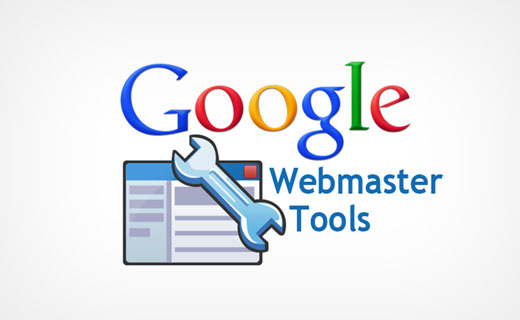
Вывод
Новая поисковая консоль от Google еще находится в стадии доработки и некоторые полезные функции еще не перенесены из старой версии. Однако уже сейчас видны заметные улучшения в системе отчетности. С помощью Google Search Console вы можете оперативно находить ошибки на сайте и исправлять их вовремя, получать данные о возникающих нарушениях в безопасности сайта, получать максимально детальную статистику ресурса и использовать ее для увеличения поискового трафика. И что самое главное – все это абсолютно бесплатно.
Вся информация, представленная в поисковой консоли, требует внимательного и кропотливого изучения, если вы хотите, чтобы посещаемость и продажи вашего сайта росли. Но если у вас нет времени заниматься этой рутинной работой, вы всегда можете поручить ее нашим опытным оптимизаторам.
Гугл Вебмастер (Search Console Google)
Содержание:
Google Search Console (или Гугл Вебмастер) создан для владельцев сайтов. У него есть целый ряд полезных функций, поэтому добавление туда сайта можно считать обязательным.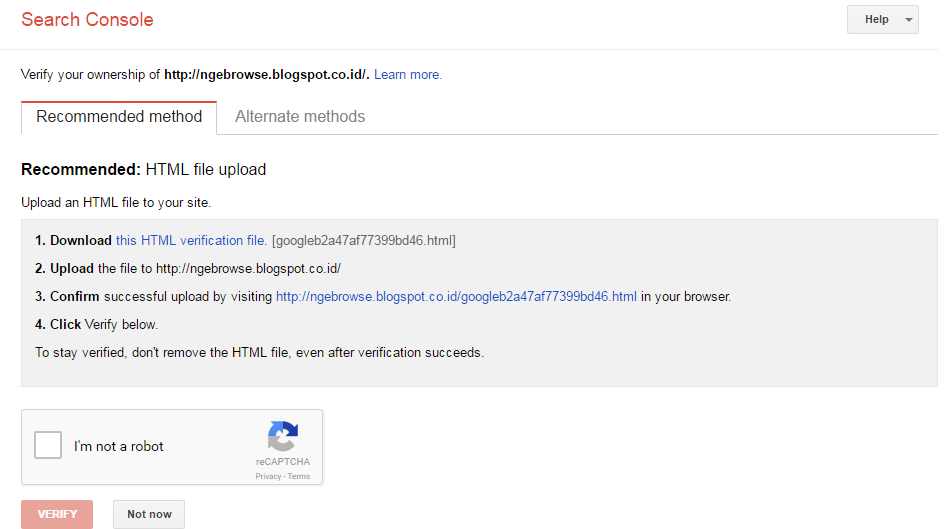 Инструменты в Гугл Вебмастере позволят вам получить большой объем информации о статусе вашего сайта, а также он будет уведомлять в случае возникновения каких-либо проблем.
Инструменты в Гугл Вебмастере позволят вам получить большой объем информации о статусе вашего сайта, а также он будет уведомлять в случае возникновения каких-либо проблем.
Как добавить сайт в Гугл Вебмастер?
Добавить сайт можно по ссылке https://www.google.com/webmasters/tools/home?hl=ru , там нужно нажать кнопку «Добавить ресурс». Ссылка будет доступна только для тех, кто имеет аккаунт в Google, если его нет, нужно будет создать. Вам сразу предложат рекомендуемый способ подтверждения прав на сайт:
Думаю, сложностей с этим не возникнет ни у кого. Если необходимо, можно воспользоваться альтернативными способами, где есть:
- Добавление метатега в код главной страницы;
- С помощью аккаунта Google Analytics;
- Используя Диспетчер тегов Google;
- С помощью регистратора доменных имен (самый муторный способ, особенно для русских регистраторов – не рекомендую его никому).
Данные о сайте в Гугл Вебмастер
Рассмотрим основные разделы этого сервиса:
Обзор
Это первый раздел, в котором размещены главные показатели – эффективность, покрытие, и улучшения.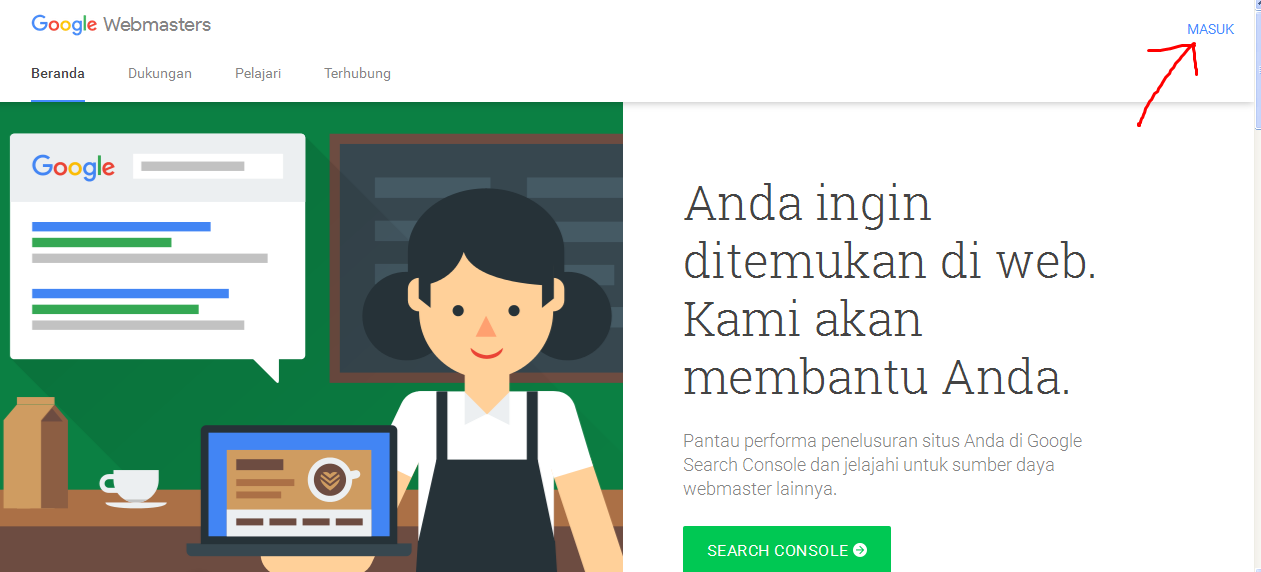
Эффективность
Здесь находятся важные отчеты. По ним вы сможет определить насколько эффективно ваш сайт представляется в Google. Здесь указываются такие критерии, как клики, показы, средний CTR и средняя позиция. Динамика отслеживается не только в целом по сайту, но и по отдельным страницам. Можно отлеживать данные за выбранный вами период времени.
Проверка URL
При помощи данного инструмента вы сможете оценить текущее состояние отдельной страницы вашего сайта, а также отправить ее на индексацию или переиндексацию. Кроме того, в данном разделе вы сможете увидеть дату последнего сканирования, какой робот его выполнил, сведенья о блокировке, и просмотреть информацию из радела «Улучшения».
Покрытие
Этот раздел посвящен отчетам об индексации сайта. Исследуя отчеты из этого раздела, вы сможете выявить проблемы вашего проекта. Есть три типа результатов проверки:
- Ошибка;
- Без ошибок;
- Предупреждения.
Файлы Sitemap
В этом разделе можно отобрать данные, для просмотра.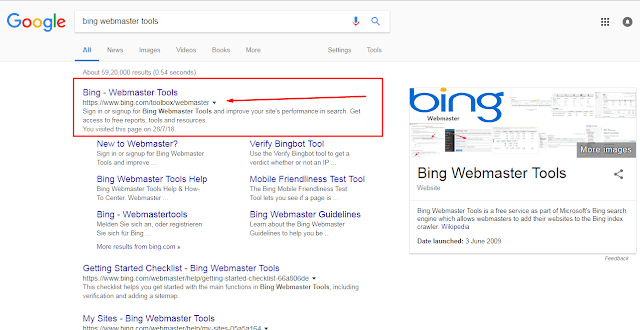 Можно выбрать данные только тех страниц, которые отправлены на индексацию, отдельные страницы карты сайта, или все обработанные страницы. Это позволит группировать карты сайта по типам.
Можно выбрать данные только тех страниц, которые отправлены на индексацию, отдельные страницы карты сайта, или все обработанные страницы. Это позволит группировать карты сайта по типам.
Введите в строку добавления файлов Sitemap новую карту, чтобы узнать какие из них обработаны или имеют какие-то ошибки. В случае появления ошибки, можно кликнуть на нее и сразу перейти в раздел «Покрытие».
Удаления
Этот инструмент рекомендуется использовать в том случае, если вы удалили какой-то контент со своей страницы, и хотите, чтобы сама страница по-прежнему отображалась в результатах поиска Google. Также функция применима если вы хотите быстро заблокировать в поиске какой-либо контент.
Основные интернет-показатели
Здесь можно оценить скорость загрузки страниц сайта. Также демонстрируются проблемы, решая которые можно увеличить скорость сайта.
Удобство для мобильных
Этот инструмент позволяет увидеть насколько адаптирован сайт под мобильные устройства.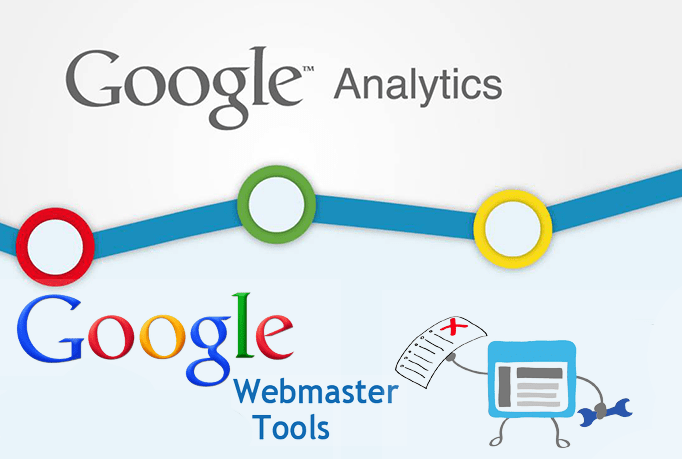 Также указываются ошибки, или возможные проблемы, устраняя которые можно увеличить удобство просмотра сайта с гаджетов.
Также указываются ошибки, или возможные проблемы, устраняя которые можно увеличить удобство просмотра сайта с гаджетов.
Проблемы безопасности
В этом разделе предоставлены два пункта – «Меры, принятые вручную», и «Проблемы безопасности». В этих пунктах представлены данные о санкциях и других угрозах для сайта.
Ссылки
В этом разделе информация объединена в два столбца – внешние и внутренние ссылки. В верхней правой части есть функция «экспортировать внешние ссылки», которая позволяет выгрузить список ссылок». При помощи этого инструмента вы сможете отслеживать количество новых ссылок, или наоборот их снижение. Также вам будет доступен список сайтов, которые больше сего ссылаются на ваш проект.
Настройки
Этот раздел предназначен для просмотра пользователей, имеющих доступ к правам сайта.
Добавлять сайт в Гугл Вебмастер или нет? На мой взгляд, ответ очевиден, особенно если вас интересует продвижение в том числе и в этой поисковой системе, на которую приходится более 40% запросов русскоязычных пользователей.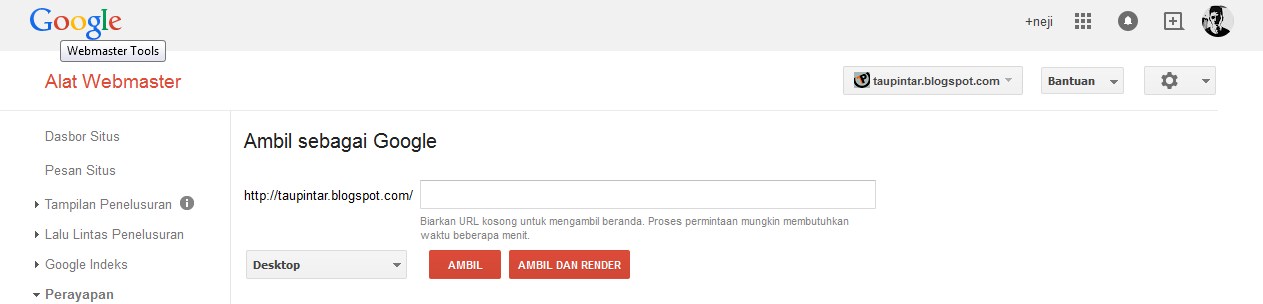
Рекомендую:
Если хотите получить перспективную профессию или освоить новый навык (будь то SEO, HTML, веб-программирование или даже мобильная разработка), то посмотрите ТОП-3 лучших онлайн школ:
- Нетология — одна из старейших школ интернет-профессий. Основные направления — маркетинг, управление, дизайн и программирование;
- GeekBrains — специализируется, в первую очередь, на обучении программистов. После интеграции в Mail Group появились и другие профессии;
- SkillBox — наиболее молодая из 3-х перечисленных школ, но обладает наибольшим ассортиментом специальностей. Если услышали о какой-либо экзотической профессии, то наверняка этому уже обучают в Skillbox.
Эти школы выдают дипломы и помогают с трудоустройством, а если вам нужно просто научиться что-то делать для себя больше как хобби, то рекомендую начать с бесплатных курсов, они позволят получить общее представление о профессии и первый практический опыт.
Все, что вам нужно знать
Руководство Google для веб-мастеров имеет основополагающее значение для достижения устойчивых результатов SEO с использованием методов, соответствующих ожиданиям Google.
Если вы не будете следовать их рекомендациям, вы можете ожидать либо алгоритмической девальвации, либо прямого ручного штрафа.
В самых серьезных случаях вы можете быть полностью заблокированы в поисковой выдаче Google.
Полное понимание рекомендаций — единственный способ избежать потенциальных ошибок и вреда для вашего сайта в будущем. Конечно, всегда есть несколько способов интерпретировать их рекомендации.
К счастью, представители Google, такие как Джон Мюллер и Гэри Иллиес, доступны в Твиттере по большинству вопросов об этих рекомендациях.
По большей части, рекомендации являются сухими.
Но вам необходимо регулярно просматривать рекомендации, потому что Google их обновляет. Они не обязательно сообщают об изменениях в них, поэтому вы должны быть начеку.
Одно из недавних изменений в правилах было, когда Google добавил строку о том, что вы должны кодировать свои сайты в допустимых HTML и CSS, и что это должно быть подтверждено W3C.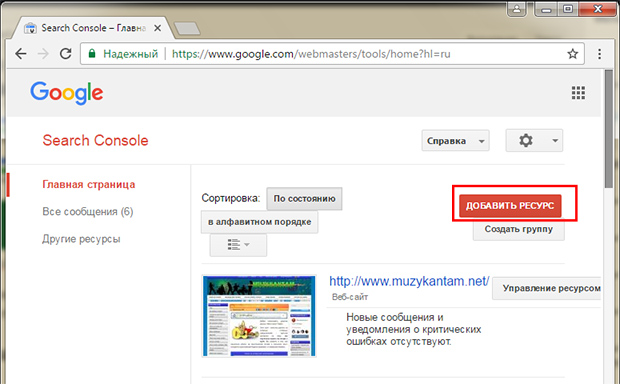
Это не обязательно означает, что он поможет в поиске (может быть с точки зрения взаимодействия с пользователем из-за лучшей кросс-браузерной совместимости).
Этот тип руководства отличается от большинства других.
Цель этого руководства — представить возможные решения распространенных проблем, чтобы вы были вооружены практическими советами, которые вы можете использовать при следующей проблеме с веб-сайтом.
Разве это не звучит весело?
Что такое руководство Google для веб-мастеров?Эти рекомендации разделены на:
- Рекомендации для веб-мастеров.
- Общие указания.
- Рекомендации по содержанию.
- Рекомендации по качеству.
Рекомендации для веб-мастеров — это более общие рекомендации, которые позволят вам создать свой сайт таким образом, чтобы его было легче отображать в поиске Google.
Другие правила включают в себя те, которые предотвратят появление вашего сайта в результатах поиска.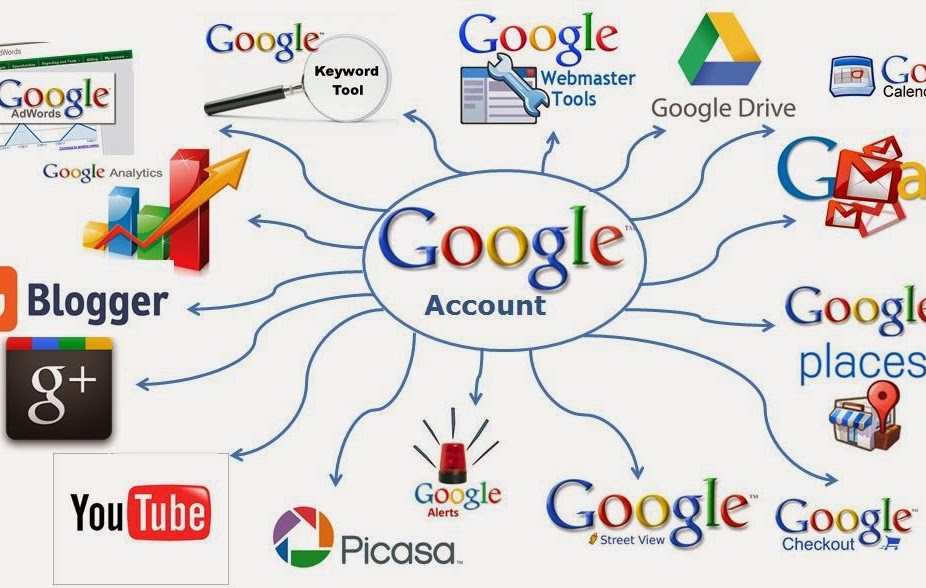
Общие указания — это те лучшие практики, которые помогут вашему сайту выглядеть наилучшим образом в поисковой выдаче Google (страницы результатов поисковой системы).
Рекомендации по содержанию более специфичны для различных типов контента на вашем сайте, таких как изображения, видео и другие.
Рекомендации по качеству включают в себя все те методы, которые запрещены и могут привести к тому, что ваша страница будет заблокирована в поисковой выдаче.
Если этого недостаточно, использование этих методов также может привести к ручному взысканию против вашего сайта.
Эти рекомендации направлены на то, чтобы убедиться, что вы не пишете спам-контент и что вы пишете контент для людей, а не для поисковых роботов.
Однако легче сказать, чем сделать. Создание веб-сайтов, соответствующих рекомендациям Google для веб-мастеров, — непростая задача.
Но, полностью поняв их, вы преодолели первое препятствие.
Следующим препятствием является применение их к вашим веб-сайтам таким образом, чтобы они соответствовали этим рекомендациям.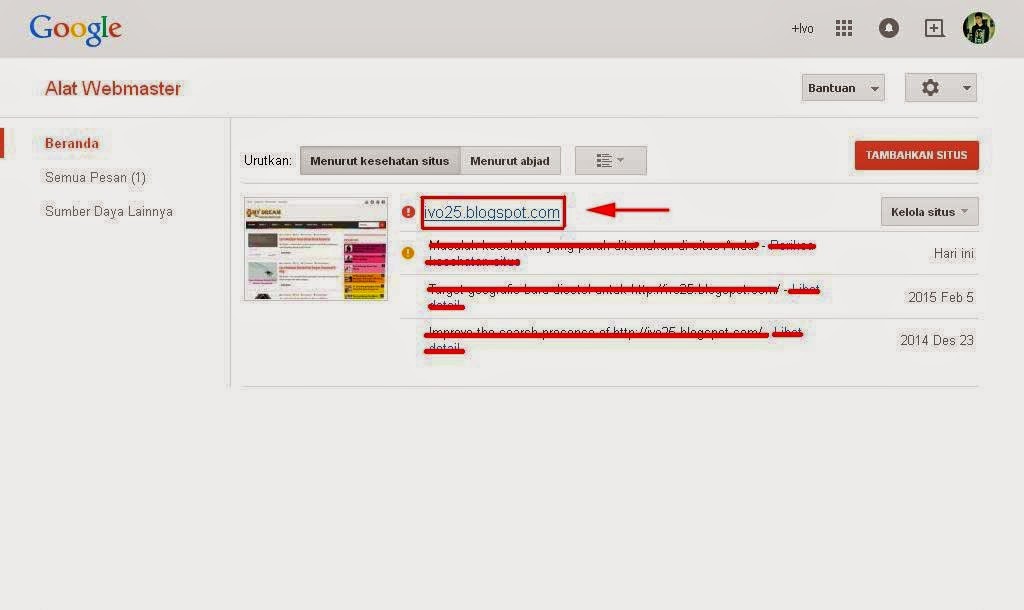 Но, как и в случае с любой SEO-задачей, практика доводит дело до совершенства!
Но, как и в случае с любой SEO-задачей, практика доводит дело до совершенства!
Ваш сайт должен быть легко обнаружен. Один из способов определить релевантность ключевых слов — изучить сайты с высоким рейтингом и посмотреть, какие ключевые слова они используют в заголовке своей страницы и мета-описании.
Другой способ — провести анализ конкурентов самых популярных сайтов в вашей нише. Существует множество инструментов, которые могут помочь вам определить, как сайты используют ключевые слова на странице.
Общая проблема
У вас есть сайт, на котором нет ключевых слов. Клиент дал вам список ключевых слов, и вы хотите оптимизировать сайт под эти ключевые слова. Проблема в том, что в тексте нет ничего, кроме фирменных ключевых слов, а оптимизация веб-сайта совершенно не продумана.
Решение
Решение здесь не совсем простое. Вам нужно будет провести исследование ключевых слов и углубленный анализ конкурентов, чтобы найти золотую середину оптимизации ключевых слов на основе вашего целевого рынка.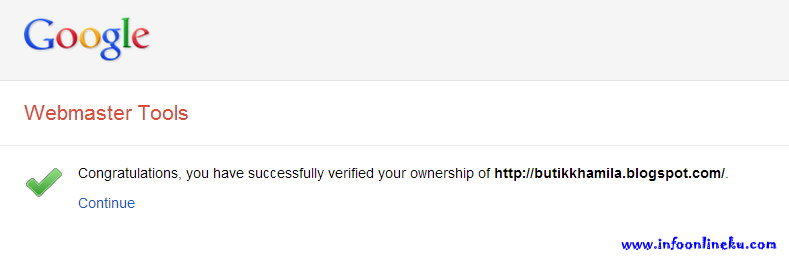
Google рекомендует, чтобы на всех страницах вашего сайта была хотя бы одна ссылка с другой страницы. Ссылки создают всемирную паутину, поэтому логично, что вашим основным средством навигации являются ссылки. Это можно сделать с помощью меню навигации, хлебных крошек или контекстных ссылок.
Ссылки также должны быть доступными для сканирования. Возможность сканирования ваших ссылок обеспечивает удобство работы пользователей, а также то, что Google может легко сканировать и понимать ваш сайт. Избегайте использования общего анкорного текста для создания этих ссылок и используйте ключевые фразы для описания исходящей страницы.
Лучше всего использовать разрозненную архитектуру веб-сайта, поскольку она помогает усилить актуальность страниц вашего сайта и упорядочить их в иерархическую структуру, понятную Google. Это также помогает усилить актуальную направленность.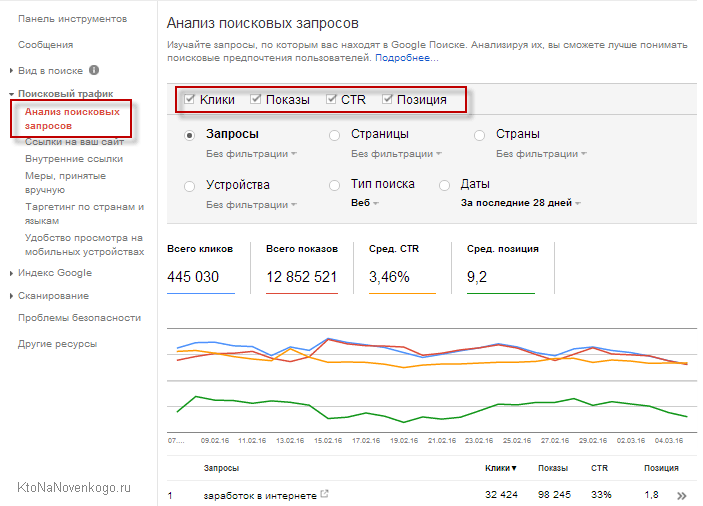
Распространенная проблема
Вы столкнулись с сайтом, на котором везде и в карте сайта есть страницы-сироты.
Решение
Убедитесь, что по крайней мере одна ссылка с сайта ведет на каждую другую потенциальную страницу вашего сайта. Если страница не является частью вашего сайта, удалите ее полностью или не индексируйте.
Ограничьте количество ссылок на странице разумным числомВ прошлом Google официально заявлял, что вы не должны использовать более 100 ссылок на страницу.
Лучше иметь полезные для пользователя ссылки, а не придерживаться определенного количества. На самом деле, придерживаться определенных величин может быть вредно, если они негативно влияют на пользовательский опыт.
В рекомендациях Google теперь указано, что на странице может быть несколько тысяч (максимум). Вполне разумно предположить, что Google использует большое количество ссылок в качестве спам-сигнала.
Если вы хотите ссылаться снова и снова, делайте это на свой страх и риск.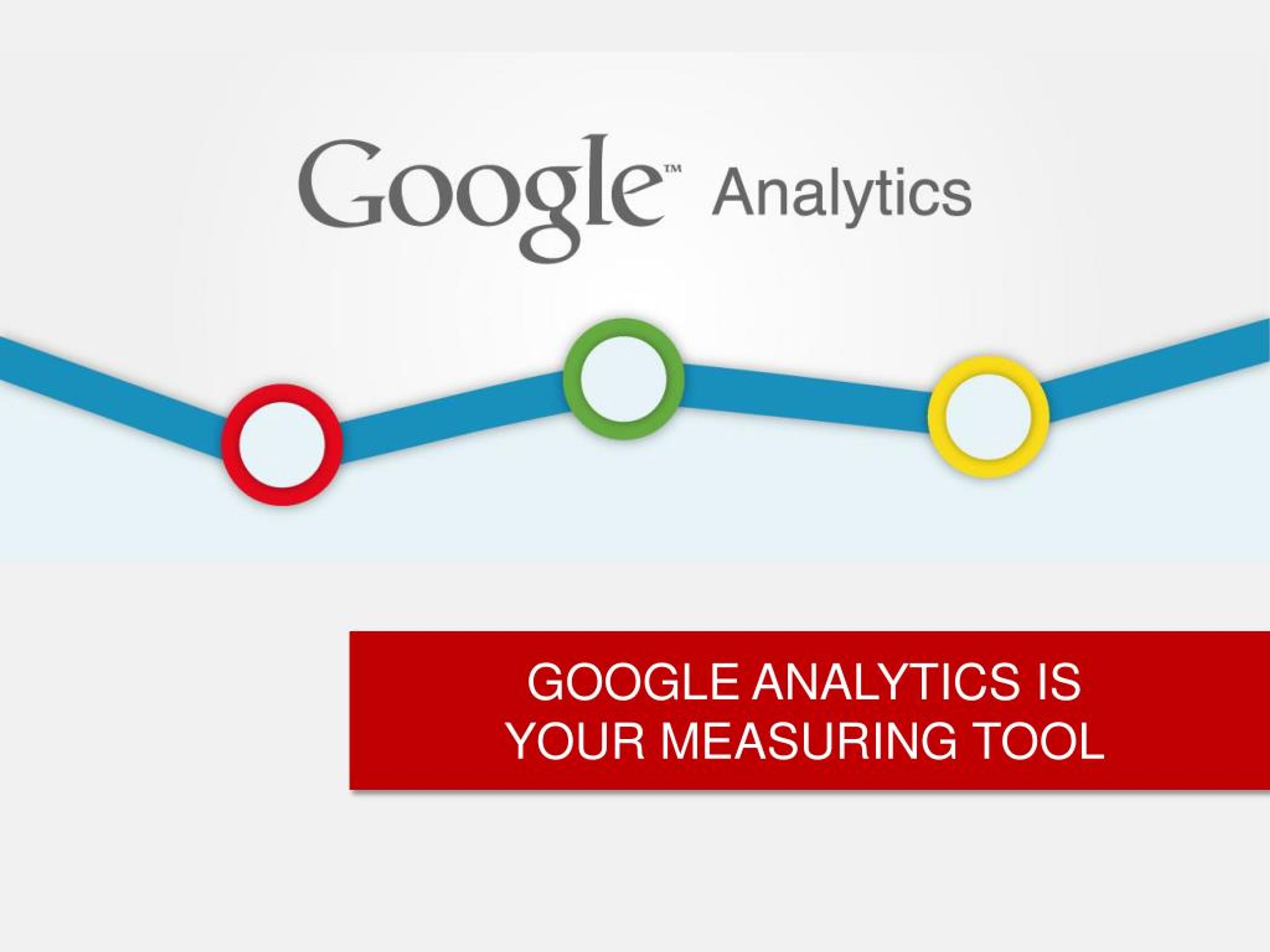 Уже тогда Джон Мюллер заявил, что внутренние ссылки их не волнуют, и вы можете делать, что хотите.
Уже тогда Джон Мюллер заявил, что внутренние ссылки их не волнуют, и вы можете делать, что хотите.
Общая проблема
У вас есть сайт с более чем 10 000 ссылок на страницу. Это создаст проблемы, когда Google просканирует ваш сайт.
Решение
Это зависит от масштаба и типа вашего сайта. Убедитесь, что вы сократили количество ссылок на страницу до нескольких тысяч, если это необходимо вашему сайту.
Используйте файл Robots.txt для управления бюджетом сканированияОптимизация бюджета сканирования является важной частью обеспечения того, чтобы Google мог эффективно и легко сканировать ваш сайт.
Благодаря этому процессу Google может более эффективно и легко сканировать ваш сайт. Вы оптимизируете краулинговый бюджет двумя способами — ссылками на вашем сайте и robots.txt.
Метод, который в первую очередь интересует нас на этом этапе, — это использование файла robots.txt для оптимизации краулингового бюджета. Это руководство от Google расскажет вам все, что вам нужно знать о файле robots. txt и о том, как он может повлиять на сканирование.
txt и о том, как он может повлиять на сканирование.
Общая проблема
Вы зашли на сайт, в файле robots.txt которого есть следующая строка:
Disallow: /
Это означает, что файл robots.txt запрещает сканирование сайта сверху вниз.
Решение
Удалите эту строку.
Распространенная проблема
Вы зашли на сайт, на котором нет директивы sitemap.xml в файле robots.txt. Это считается лучшей практикой SEO.
Решение
Убедитесь, что вы добавили директиву, указывающую расположение файла карты сайта, например:
Карта сайта: https://www.example.com/sitemap.xml
Создайте полезный информационный сайт и напишите страницы, которые четко и точно описывают ваш контент Как говорится в их правилах, Google предпочитает информацию богатые сайты. Это диктуется отраслью, поэтому анализ конкуренции имеет решающее значение для поиска сайтов, которые считаются «информационно богатыми».
Требование «обогащения информацией» варьируется в зависимости от отрасли, поэтому необходим такой анализ конкуренции.
Анализ конкуренции должен выявить:
- О чем пишут другие сайты.
- Как они пишут на эти темы.
- Структура их сайтов, среди прочего.
С помощью этих данных вы сможете создать сайт, соответствующий этим рекомендациям.
Распространенная проблема
У вас есть сайт, который полон неполного, короткого контента, который не представляет ценности.
Однако давайте проясним: количество слов не является решающим фактором для контента. Речь идет о качестве контента, глубине и широте.
Вернувшись на наш сайт, вы обнаружите, что он полон тонкого контента.
Решение
Для преодоления слабых сторон этого сайта потребуется всеобъемлющая стратегия содержания.
Подумайте о словах, которые пользователи будут набирать, чтобы найти ваши страницы При исследовании ключевых слов очень важно убедиться, что вы понимаете, как пользователи ищут ваш сайт..png) Если вы не знаете слова, которые ищут пользователи, то все исследования ключевых слов в мире напрасны.
Если вы не знаете слова, которые ищут пользователи, то все исследования ключевых слов в мире напрасны.
Здесь в игру вступает эффективное исследование ключевых слов.
Когда вы проводите эффективное исследование ключевых слов, вы должны учитывать такие вещи, как намерение вашего потенциального клиента при поиске фразы.
Например, кто-то в начале воронки продаж, скорее всего, занимается исследованиями. Они не будут искать те же ключевые слова, что и те, кто находится в конце воронки продаж (например, они только собираются купить).
Кроме того, вы также должны учитывать образ мыслей вашего потенциального клиента — что они думают, когда ищут эти ключевые слова?
После того, как вы завершили этап исследования ключевых слов вашего проекта, вы должны выполнить внутреннюю оптимизацию. Этот процесс внутренней оптимизации обычно включает в себя проверку того, что на каждой странице вашего сайта упоминается целевая ключевая фраза этой страницы.
Вы не сможете заниматься SEO без эффективного исследования ключевых слов и таргетинга.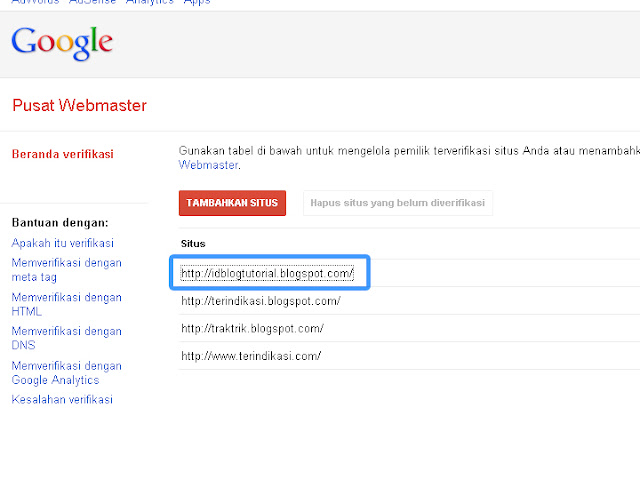 SEO так не работает. В противном случае вы не занимаетесь SEO.
SEO так не работает. В противном случае вы не занимаетесь SEO.
Распространенная проблема
Вы столкнулись с сайтом, на котором нет ничего, кроме фирменных ключевых фраз, и который не сделал ничего особенного, чтобы выделиться на рынке.
Проведя исследование, вы обнаружите, что они не обновляли свой блог слишком много тем с ключевыми словами, а вместо этого сосредоточились только на фирменных сообщениях.
Решение
Решение этой проблемы довольно простое — убедитесь, что вы используете целевые ключевые фразы, которые имеют более широкое актуальное значение для создания контента, а не фирменные ключевые слова.
Это восходит к основам SEO или SEO 101: включите ключевые слова, которые ваши пользователи будут вводить, чтобы найти эти страницы, и убедитесь, что ваш сайт включает эти слова на свои страницы.
На самом деле это часть общих рекомендаций Google, помогающих пользователям понять ваши страницы.
Создайте на своем сайте четкую концептуальную иерархию страниц Что такое четкая концептуальная иерархия страниц? Это означает, что ваш сайт организован по актуальной тематике.
Основные темы вашего сайта организованы как основные темы, а подтемы расположены под основными темами. Это так называемые силосы SEO. SEO-бункеры — отличный способ упорядочить страницы вашего сайта по темам.
Чем глубже четкая концептуальная иерархия страниц, тем лучше. Это говорит Google, что ваш сайт хорошо разбирается в теме.
В этом руководстве есть две точки зрения: одна считает, что вы никогда не должны отклоняться от плоской архитектуры, то есть ни одна страница не должна находиться на расстоянии более трех кликов от домашней страницы.
Другая школа мысли предполагает разрозненность — вы должны создать четкую концептуальную иерархию страниц, которая глубоко погружается в широту и глубину вашей темы.
В идеале вы должны создать архитектуру веб-сайта, соответствующую вашей тематике. SEO-разбивка помогает достичь этого, убедившись, что ваш сайт максимально подробно описывает вашу тему.
SEO Siloing также представляет собой целостную организацию тематических страниц и обсуждений. Из-за этого, а также того факта, что разрозненность SEO дает отличные результаты, я рекомендую большинству сайтов, занимающихся тематически насыщенными темами, создавать разрозненную архитектуру, соответствующую этой теме.
Из-за этого, а также того факта, что разрозненность SEO дает отличные результаты, я рекомендую большинству сайтов, занимающихся тематически насыщенными темами, создавать разрозненную архитектуру, соответствующую этой теме.
Распространенная проблема
Вы зашли на сайт, на котором повсюду разбросаны страницы, не задумываясь об организации, ссылках или другой архитектуре сайта. Эти страницы также составлены беспорядочно, а это означает, что они не имеют большого организационного потока.
Решение
Вы можете решить эту проблему, создав разрозненную архитектуру веб-сайта, соответствующую тому, что делают ваши конкуренты. Идея, стоящая за этим, заключается в том, что эта архитектура веб-сайта поможет усилить ваш тематический фокус и, в свою очередь, улучшить ваш рейтинг за счет отношений сущностей между вашими страницами и тематического усиления.
Это тематическое подкрепление делает ваши ключевые фразы более релевантными.
Убедитесь, что все ресурсы веб-сайта полностью просматриваемы и индексируемыВы, должно быть, думаете: почему бы не все ресурсы полностью просканировать и индексировать?
Что ж, в некоторых ситуациях блокировка файлов CSS (каскадных таблиц стилей) и JS (JavaScript) допустима.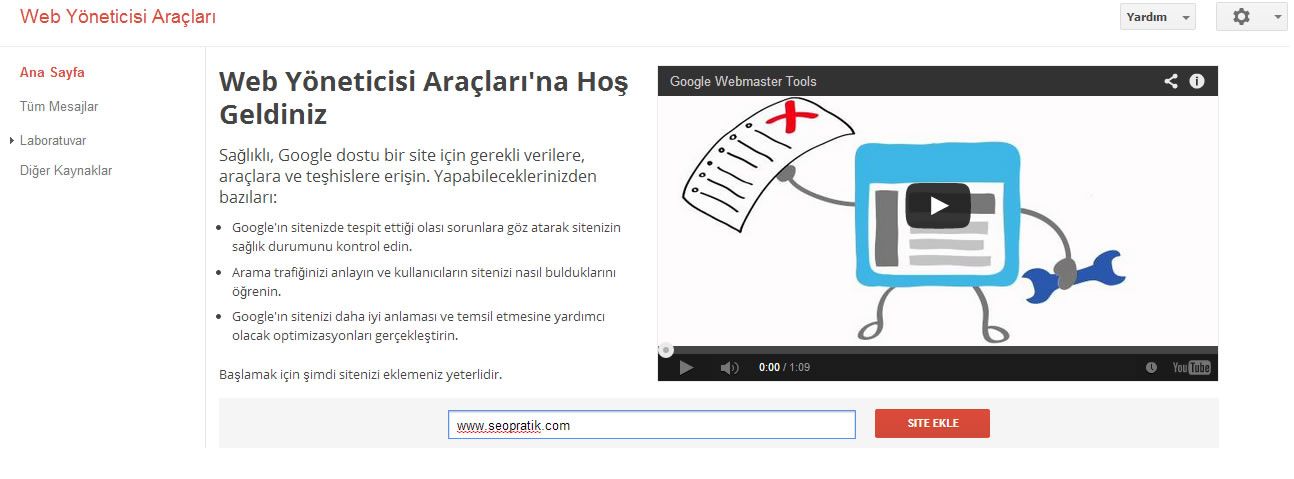
- Во-первых, если вы блокировали их, потому что у них были проблемы с хорошей игрой друг с другом на сервере.
- Во-вторых, если вы блокировали их из-за какого-то другого конфликта, в любом случае у Google есть инструкции и для этого.
В рекомендациях Google по этому вопросу указано:
«Чтобы помочь Google полностью понять содержание вашего сайта, разрешите сканирование всех ресурсов сайта, которые могут существенно повлиять на отображение страницы: например, файлы CSS и JavaScript, которые влияют на понимание страниц. . Система индексирования Google отображает веб-страницу так, как ее видит пользователь, включая изображения, файлы CSS и JavaScript. Чтобы узнать, какие ресурсы страницы не могут быть просканированы роботом Googlebot, используйте инструмент проверки URL-адресов, а для отладки директив в файле robots.txt используйте инструмент тестирования robots.txt».
Это важно. Вы не хотите блокировать CSS и JavaScript.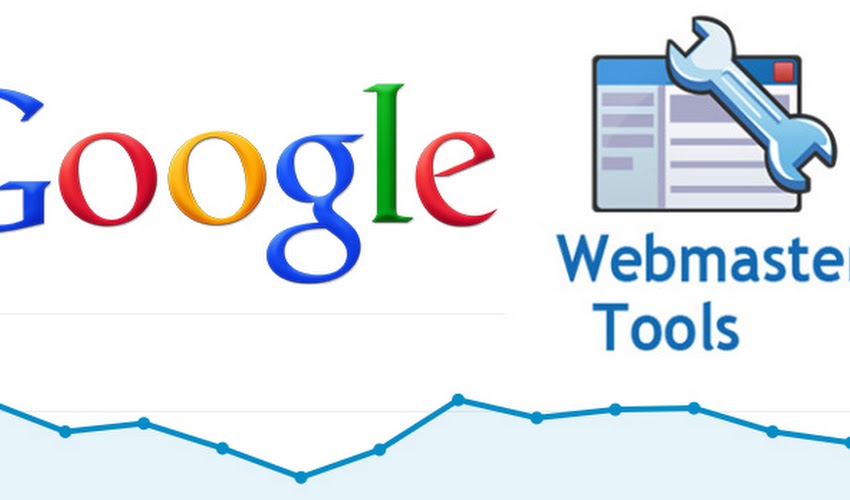
Все элементы имеют решающее значение для обеспечения полного понимания Google контекста вашей страницы.
Большинство владельцев сайтов блокируют CSS и JavaScript через robots.txt. Иногда это происходит из-за конфликтов с другими файлами сайта. В других случаях они представляют больше проблем, чем когда они полностью обработаны.
Если файлы сайта вызывают проблемы при отображении, пришло время создать полностью обновленный веб-сайт.
Распространенная проблема
Вы натолкнулись на сайт, на котором CSS и JavaScript заблокированы в файле robots.txt.
Решение
Разблокировать CSS и JavaScript в файле robots.txt. И, если они представляют так много конфликтов (и беспорядка в целом), вы хотите, чтобы присутствие в Интернете было как можно более чистым.
Сделайте важный контент вашего сайта видимым по умолчанию В рекомендациях Google говорится о том, чтобы сделать наиболее важный контент вашего сайта видимым по умолчанию.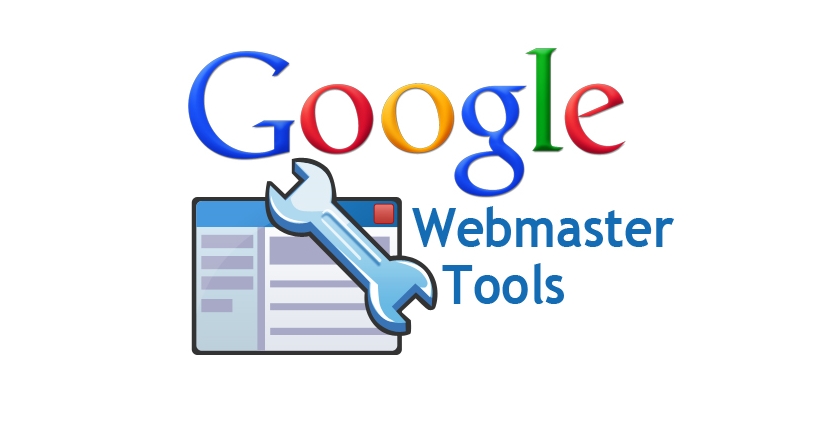 Это означает, что вы не хотите, чтобы кнопки, вкладки и другие элементы навигации были необходимы для отображения этого контента.
Это означает, что вы не хотите, чтобы кнопки, вкладки и другие элементы навигации были необходимы для отображения этого контента.
Google также объясняет, что они «считают этот контент менее доступным для пользователей и считают, что вы должны сделать наиболее важную информацию видимой в представлении страницы по умолчанию».
Содержимое с вкладками — да, это относится к менее доступному для пользователей содержимому.
Почему?
Подумайте вот о чем: на вашей странице есть блок контента с вкладками. Первая вкладка — единственная, которая полностью просматривается и видна пользователям, пока вы не нажмете на вкладку вверху, чтобы перейти ко второй. И так далее.
Представьте себе Google — они считают, что такой контент менее доступен.
Хотя это может быть довольно незначительное соображение, вы не хотите делать это вопиющим образом — особенно на своей домашней странице.
Убедитесь, что все содержимое вкладок полностью видно.
Общая проблема
Вам назначен веб-сайт с вкладками.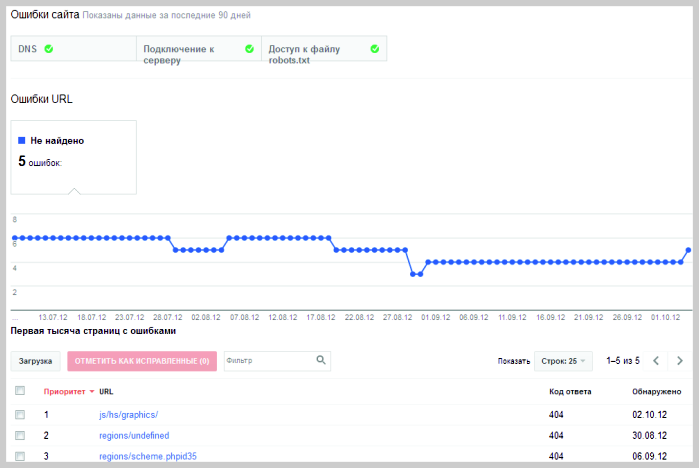 Что вы делаете?
Что вы делаете?
Решение
Рекомендовать клиенту создать полностью видимую версию содержимого.
Например, превратить содержимое вкладок в содержимое абзацев, перемещающееся вверх и вниз по странице.
Руководства Google для веб-мастеров на самом деле являются рекомендациямиРуководство Google для веб-мастеров — это просто рекомендации. Можно сказать, что это всего лишь «рекомендации», а не обязательно правило.
Но будьте осторожны — если вы грубо нарушите их, вас могут полностью забанить в поисковой выдаче. Я предпочитаю оставаться на стороне Google. Ручные действия некрасивы.
Не говорите, что мы вас не предупреждали.
Конечно, штрафы могут варьироваться от алгоритмической девальвации до прямых ручных действий. Все зависит от серьезности нарушения этого правила.
Кроме того, страницы и папки могут быть обесценены, когда речь идет о задачах Penguin. Не забывайте, что Penguin в реальном времени по своей природе очень детализирован в этом отношении.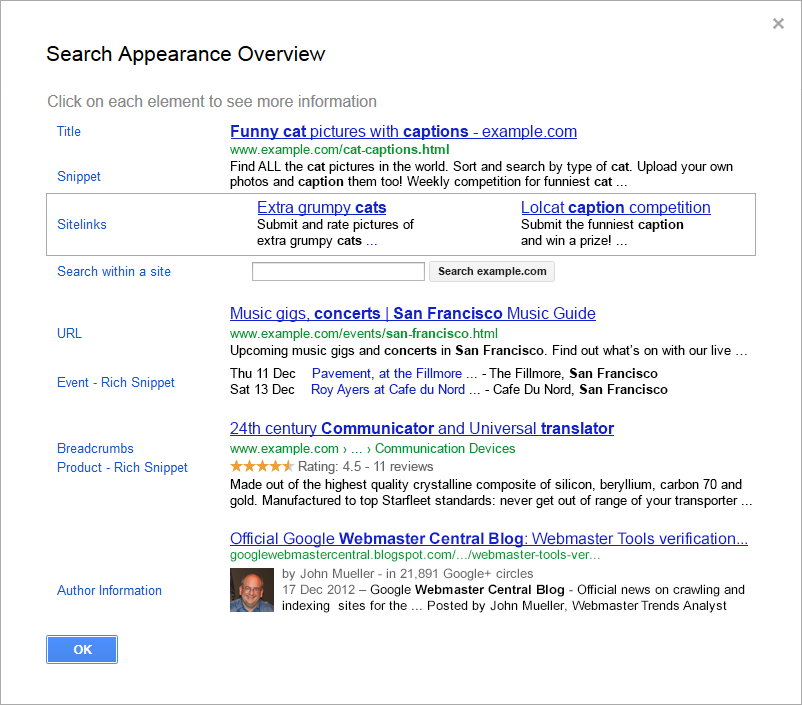
Но важно отметить, что не все нарушения правил влекут за собой штрафы. Некоторые из них приводят к проблемам со сканированием и индексированием, что также может повлиять на ваш рейтинг. Другие приводят к серьезным ручным действиям, таким как спам-ссылки на ваш сайт.
При ручном воздействии важно сохранять спокойствие. Скорее всего, вы навлекли это на себя из-за ссылочного спама или спама другого типа на своем сайте.
Лучшее, что вы можете сделать сейчас, это провести расследование и работать с Google, чтобы отменить ручное действие.
В общем, если вы потратили много времени на то, чтобы попасть в неприятности, Google ожидает столько же времени, чтобы выбраться из неприятностей, прежде чем вы снова окажетесь в их благосклонности.
В других случаях сайт настолько ужасен, что единственное решение — взорвать его и начать сначала.
Вооружившись этими знаниями, вы должны быть в состоянии определить, не привели ли вас к серьезным неприятностям определенные приемы.
Кроме того, стоит с самого начала следовать рекомендациям Google.
Хотя результаты медленнее по сравнению с другими, более агрессивными методами, мы настоятельно рекомендуем этот подход. Этот подход поможет вам поддерживать более стабильное присутствие в Интернете, и вам не придется страдать от ручных действий или алгоритмической девальвации.
Выбор за вами.
Авторы избранных изображений: Пауло Бобита
Категория SEO
Инструменты Google для веб-мастеров (GWT) — пошаговое руководство по использованию от CognitiveSEO
Настройка учетной записи инструментов Google для веб-мастеров
Прежде всего, вам понадобится учетная запись Google. Вы не будете
иметь доступ к инструментам без него. Вам нужно будет перейти на https://accounts.google.com/SignUp.
и в несколько простых шагов вы можете зарегистрировать учетную запись. Это даст
вы получаете доступ ко всем инструментам и приложениям Google.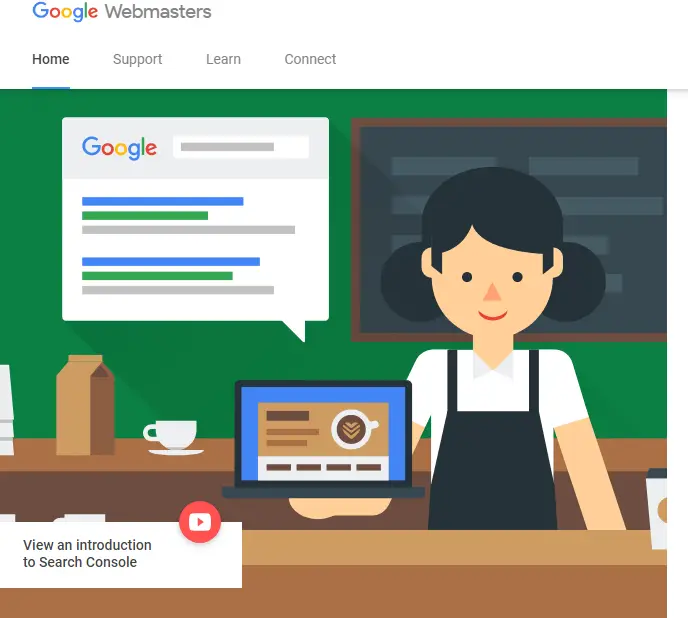 Вам не нужно
иметь учетную запись Gmail, чтобы сделать это. Вы можете открыть его с помощью
собственный адрес электронной почты.
Вам не нужно
иметь учетную запись Gmail, чтобы сделать это. Вы можете открыть его с помощью
собственный адрес электронной почты.
Когда вы закончите создание учетной записи, вы можете войти в систему и получить доступ к инструментам для веб-мастеров http://www.google.com/webmasters/tools/.
Добавить свой сайт
Поскольку вы уже вошли в свою учетную запись, вы сможете для доступа к главной странице, и вы можете добавить адрес своего веб-сайта, нажав кнопку «Добавить сайт» в правом верхнем углу, введите направление в поле и нажмите «Продолжить».
После этого вы будете перенаправлены на страницу «Подтверждение права собственности».
который предлагает вам запрос на аутентификацию вашего доступа к
добавил сайт. Если вы пропустите этот шаг, ваш вставленный сайт будет
отображается на главной доске, но будет помечен как «Не проверено»
и вы не сможете получить доступ к каким-либо данным об этом.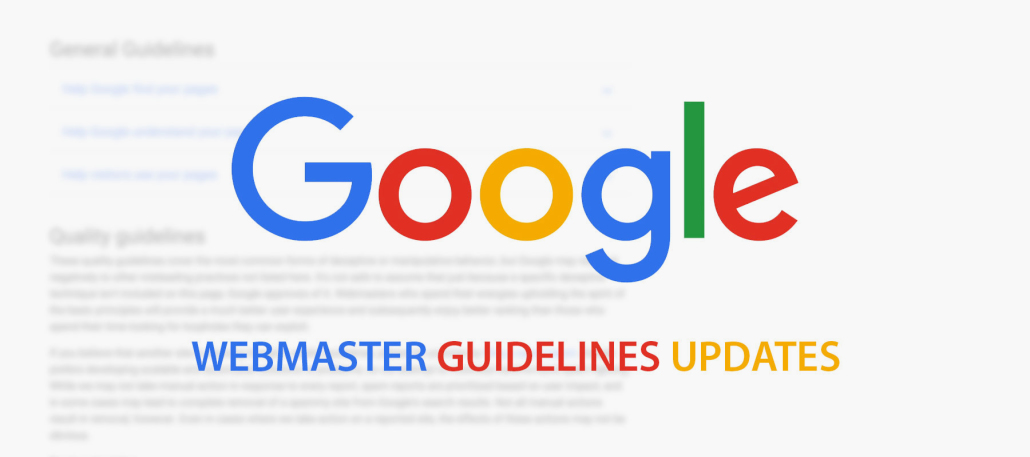 Вы можете подтвердить свой
право собственности с помощью нескольких методов, подтвердив его через Google
Аналитика самая простая. (Чтобы это сделать, вам понадобится
Разрешение администратора для учетной записи Google Analytics ).
Вы можете подтвердить свой
право собственности с помощью нескольких методов, подтвердив его через Google
Аналитика самая простая. (Чтобы это сделать, вам понадобится
Разрешение администратора для учетной записи Google Analytics ).
По умолчанию Инструменты для веб-мастеров порекомендует проверить ваш права собственности с помощью метода «Загрузить HTML-файл». это более сложный процесс, который включает в себя загрузку определенного html-файла предлагаемые Google, которые вам необходимо загрузить на свой веб-сайт, а затем переход по ссылке в браузере. После выполнения этих шагов вы можете нажать кнопку «Подтвердить», и все готово. Если вы хотите сохранить после проверки вы должны оставить эту страницу на своем сайте.
Если вы выполнили этот последний шаг, все готово, и вы
должны быть готовы получить доступ к панели управления сайтом. Вы должны знать
что некоторые данные могут быть недоступны с самого начала и могут
появится через несколько дней, так как это новая настройка Инструментов для веб-мастеров.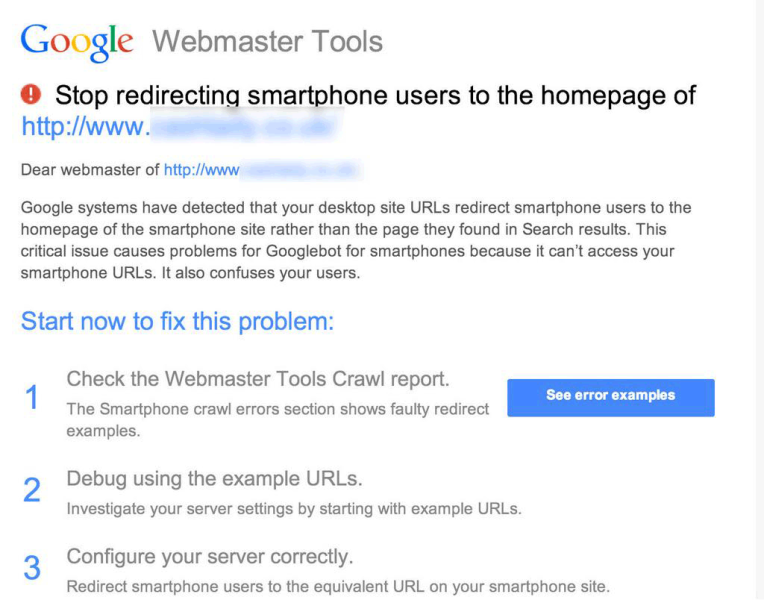
Проверка на наличие новых или недавних критических проблем
Как мы уже упоминали ранее, одним из важных и типичных способов использования большинства пользователей GWT является отслеживание раздела «Сообщения сайта». Google может получать уведомления о любых проблемах, обнаруженных на вашем веб-сайте, а также отправлять определенные сообщения, содержащие соответствующую информацию. Самые последние обнаруженные сообщения или проблемы будут отображаться на главной странице панели инструментов в разделе «Новые и важные».
Проверка ручных действий, примененных к вашему сайту
Вторым шагом после проверки сообщений, автоматически отправляемых Google, будет проверка того, не просматривал ли сотрудник Google лично ваш сайт и не обнаружил ли какие-либо нарушения правил. Пока вы находитесь на главной странице Инструментов для веб-мастеров, вам нужно нажать на сайт, который вы хотите исследовать, а затем выбрать в меню слева Поиск трафика > Действия вручную.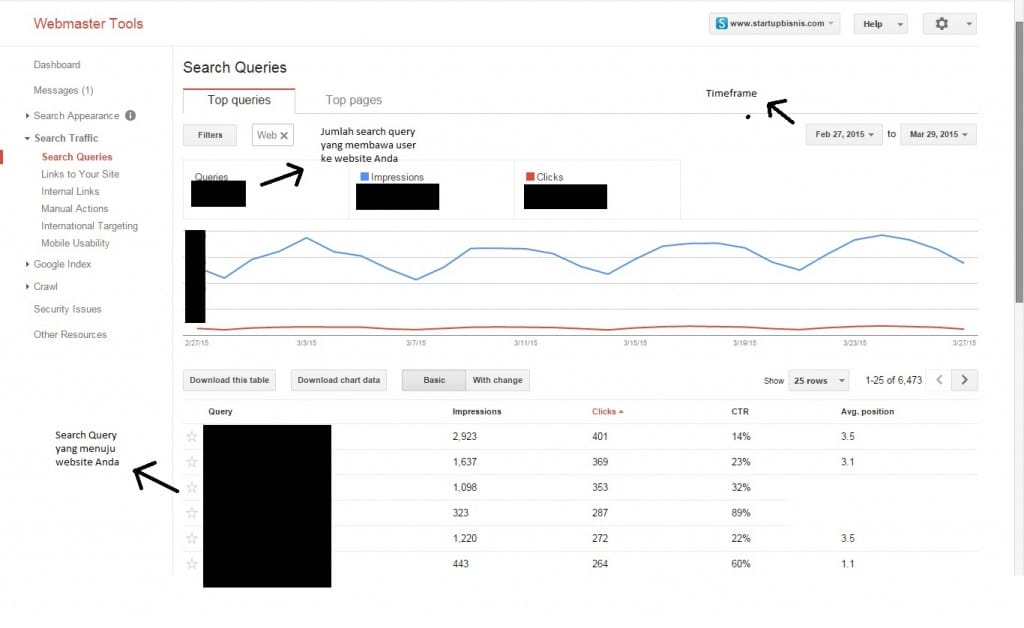 Если вы не предприняли никаких действий над своим сайтом, вы увидите сообщение «Не найдено никаких ручных действий против веб-спама».
Если вы не предприняли никаких действий над своим сайтом, вы увидите сообщение «Не найдено никаких ручных действий против веб-спама».
Вы должны быть осторожны с этими штрафами, так как они могут разрушить рейтинг вашего сайта. Если к вашему сайту действительно применены действия, вы найдете их в одной из двух возможных категорий: совпадения по всему сайту или частичные совпадения. Кроме того, у вас будет подробная информация о причине, по которой были предприняты ручные действия, и о том, какие именно части вашего сайта были затронуты. В средстве просмотра ручных действий у вас будет возможность запросить проверку у Google, но мы настоятельно рекомендуем вам ознакомьтесь с последними рекомендациями Google, прежде чем запрашивать пересмотр.
Проверка на наличие ошибок сканирования
Вы можете просмотреть подробную информацию о страницах вашего сайта, при сканировании которых у робота Google возникли проблемы или которые вернули ошибку HTTP. Чтобы получить доступ к этой функции, щелкните в левом меню Сканирование > Ошибки сканирования. Данные, которые отображаются только за последние 90 дней, разделены на два основных раздела: ошибки сайта и ошибки URL. В первом разделе перечислены потенциальные проблемы Google, препятствующие доступу ко всему вашему сайту 9.0003
Чтобы получить доступ к этой функции, щелкните в левом меню Сканирование > Ошибки сканирования. Данные, которые отображаются только за последние 90 дней, разделены на два основных раздела: ошибки сайта и ошибки URL. В первом разделе перечислены потенциальные проблемы Google, препятствующие доступу ко всему вашему сайту 9.0003
Ошибки URL, с другой стороны показывает полный список конкретных ссылок, при сканировании которых у Google возникли проблемы. У вас есть данные, разделенные между двумя категориями, представляющими два типа роботов Google: для настольных компьютеров и смартфонов для мобильных устройств GoogleBot (ошибки, которые не возникают на настольных компьютерах). Кроме того, вы сможете просматривать графики по двум корпусам:
- а. Отказано в доступе — количество случаев, когда возникает проблема с аутентификацией или когда роботу Googlebot не разрешен доступ к сайту.
- б. Не найдено — что просто означает, что ссылка ведет на страницу, которой больше не существует
В нижней половине страницы вы найдете список из 1000 первых страниц с ошибками, отсортированных по приоритету. Вы также можете упорядочить список по коду ответа, который робот Googlebot получил при попытке просканировать страницу (код ответа), или по дате обнаружения этих проблем.
Вы также можете упорядочить список по коду ответа, который робот Googlebot получил при попытке просканировать страницу (код ответа), или по дате обнаружения этих проблем.
Если вы считаете, что отображается слишком много страниц с ошибками, и вам нужно найти определенную страницу, вы можете использовать поле «Фильтр». Вы можете ввести слово или часть слова, которое содержится в URL-адресе, который вы ищете, и он автоматически отобразит только те ссылки, которые его содержат.
Включить уведомления по электронной почте от Google (очень важно)
Это может быть случай, когда Google отправляет вам сообщение об обнаруженных ошибках на вашем сайте. Самые последние будут отображаться на домашней странице GWT, но есть еще один вариант, который вы можете использовать, чтобы всегда оставаться начеку.
Эту полезную опцию необходимо активировать, связав вашу личную электронную почту с учетной записью Google. Для этого вам необходимо:
- а.
 Перейдите на главную страницу Инструментов для веб-мастеров и щелкните значок шестеренки, расположенный в правом верхнем углу панели инструментов.
Перейдите на главную страницу Инструментов для веб-мастеров и щелкните значок шестеренки, расположенный в правом верхнем углу панели инструментов. - б. Выберите Настройки Инструментов для веб-мастеров
- в. В разделе «Уведомления по электронной почте» установите флажок напротив «Включить уведомления по электронной почте».
В меню уведомлений по электронной почте вы можете выбрать тип проблем, о которых вы хотите получать уведомления, и возможность выбрать адрес электронной почты, на который вы хотите получать сообщения.
Визуализация общего поискового трафика
Инструменты Google для веб-мастеров предоставляют точные данные о количестве показов, кликов, CTR и средней позиции. Функция, которая помогает вам просматривать все эти данные, называется «Поисковые запросы», и вы можете найти ее в категории «Поисковый трафик» в левом меню. Данные разделены на две основные категории:
- a. Top Queries — отслеживает самые популярные ключевые слова, используемые посетителями для перехода на ваш сайт.

- б. Топ-страницы — предоставляет подробную информацию о страницах вашего сайта, которые хорошо зарекомендовали себя в поисковой выдаче. Для этой категории вы можете навести указатель мыши на ссылку, и вы получите всплывающее изображение этой конкретной страницы.
В этом инструменте вы сможете увидеть графическое представление показов (1) и эволюции кликов (2), а также список со всеми поисковыми запросами/страницами и отслеживаемыми показателями.
Вы также можете использовать кнопку фильтра, чтобы персонализировать данные на основе платформы, используемой для поиска (Интернет/изображение/мобильное устройство/видео), по местоположению и по трафику (запросы с более чем 10) показами/кликами.
Таблицу запросов можно увидеть как в базовом, так и в расширенном виде. Последний параметр показывает изменения, произошедшие для всех четырех показателей (показы / клики / CTR / средняя позиция)
Чтобы максимально использовать эти данные, вы можете загрузить таблицу или данные диаграммы в формате CSV или Google Docs.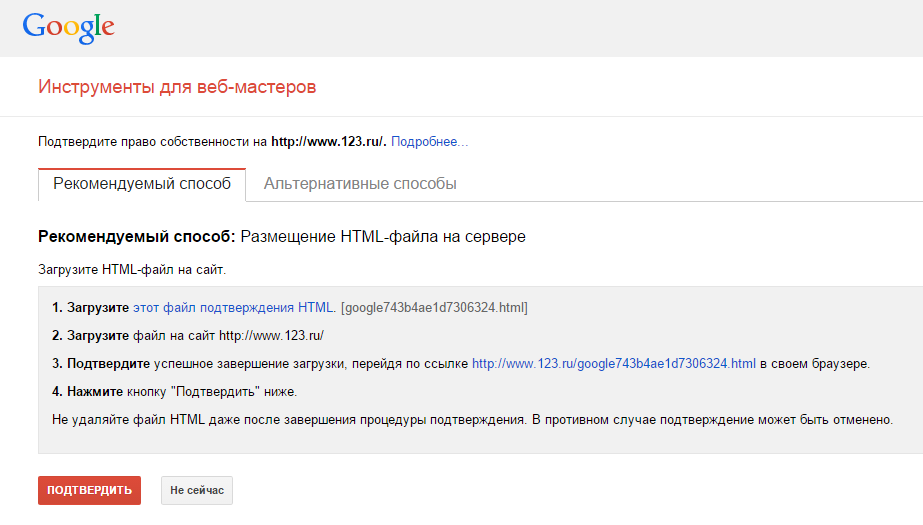
Проверка на наличие проблем с безопасностью
В Инструментах для веб-мастеров есть другой раздел под названием «Проблемы безопасности», созданный Google для оповещения пользователей о возможных проблемах с безопасностью, которые могут возникнуть у владельца веб-сайта. Вы можете быть предупреждены, если ваш сайт имеет дело с такими проблемами, как взломы, SQL-инъекции, инъекции контента, инъекции вредоносного кода и т. д., а также предложения по решению этих проблем.
С помощью информации, представленной в этом разделе, вы сможете быстро обнаружить источник проблемы, устранить ее, а затем отправить запрос на проверку.
Базовое представление о внешнем виде сайта в поиске
Что касается того, как Google отображает вашу страницу в результатах поиска, может быть огромное количество деталей. Иногда можно потеряться в море специализированных терминов, поэтому Google создал всплывающее окно перед кнопкой «Внешний вид в поиске», расположенной в левом меню.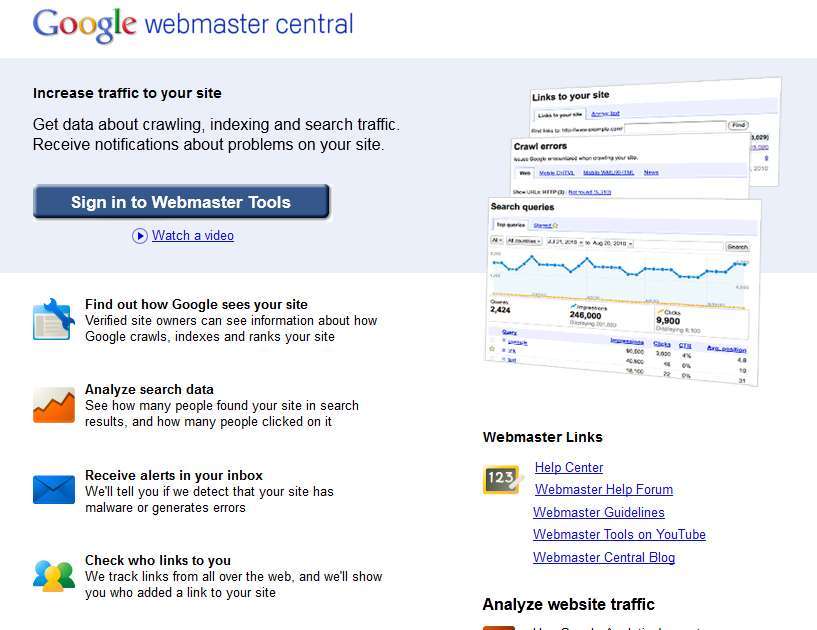
Здесь у вас будут различные примеры, изображающие элементы страницы результатов поиска
Вы можете использовать это окно, чтобы получить представление о том, как ваша страница может выглядеть в поисковой выдаче, и узнать о решениях, которые необходимо принять для оптимизации ваш внешний вид в этих элементах.
Там будет важная информация, касающаяся сниппетов, заголовков, дополнительных ссылок, URL-адресов и так далее. Нажав на любой из этих элементов, вы увидите информацию о закусках, состоящую из двух частей:
- Как влиять — дает вам представление о том, что вы можете сделать, чтобы повлиять на этот определенный элемент.
- В Инструментах для веб-мастеров — показывает ссылки на определенные инструменты, которые могут помочь вам изменить внешний вид вашего сайта в результатах поиска.
Анализ данных
Имея в своем распоряжении все эти данные, вы можете сделать некоторые интерпретации и анализ, чтобы узнать больше информации о том, какие меры вы можете предпринять для решения проблем и повышения производительности.
а. Определите популярные поисковые запросы
Анализ следует начать с запроса информации из средства просмотра поисковых запросов, которое вы можете найти в разделе «Поисковый трафик» в левом меню. Этот инструмент можно использовать для отслеживания эволюции определенных ключевых слов в результатах поиска, на которых отображается одна или несколько страниц вашего веб-сайта. Данные, представленные в этой функции, относятся к последним 90 дням. На этой странице есть графическая эволюция показов и кликов. Если вы щелкнете в любом месте изображения, появится всплывающее окно. отображается, предоставляя вам информацию об этих двух измеренных показателях в определенный момент времени.
В области «Поисковый запрос» вы сможете отслеживать четыре метрики:
- Показы — показывает, сколько раз страница с вашего сайта появляется в поисковой выдаче;
- кликов — показывает, сколько раз человек обращался к списку вашего веб-сайта по определенному запросу;
- CTR (рейт кликов) — отображает процент показов, которые привели к переходу на страницу с вашего сайта;
- Ср.
 Позиция — отображает относительное первое место в результатах поиска по определенному запросу.
Позиция — отображает относительное первое место в результатах поиска по определенному запросу.
В верхнем левом углу есть кнопка «Фильтры», которая дает вам множество вариантов, с которыми можно поиграть, чтобы получить наилучшие сведения из ваших данных. По умолчанию все они настроены на отображение всех данных, но вы можете персонализировать свою статистику:
Вы можете фильтровать по:
- 1. Запросы, включающие (или не включающие) определенное ключевое слово
- 2. Помеченные запросы
- 3. Запросы выбраны для определенных носителей. Здесь у вас будет раскрывающееся меню, в котором вы можете выбрать изображения/мобильные устройства/видео/веб-сайты 9.0034
- 4. Запросы, выбранные по расположению
- 5. Запросы, набравшие более 10 показов/кликов
После того, как вы закончите настройку персонализированных параметров фильтрации, нажмите кнопку «Применить».
Вы также можете персонализировать свои данные, указав, чтобы данные отображались в режиме «Базовый» или «С изменениями».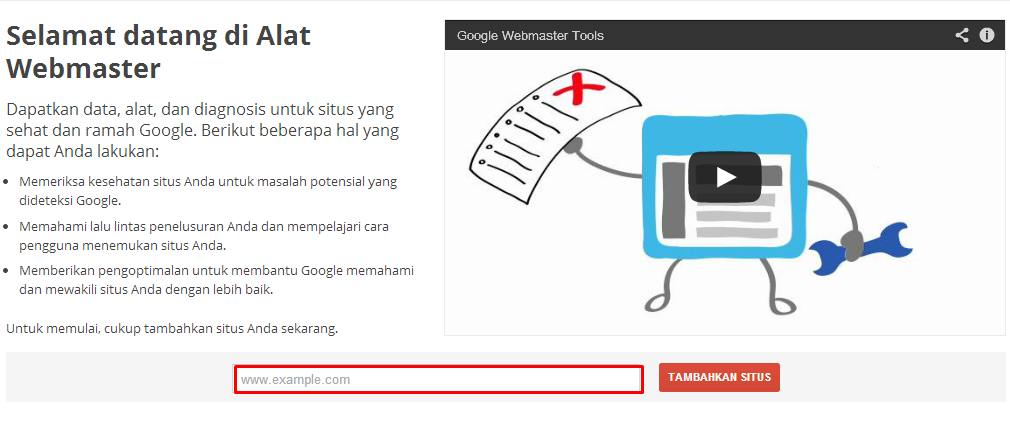 Выбрав последнее представление, вы получите подробную таблицу ключевых слов, показывающую изменения, которые они претерпели по каждой метрике. Кроме того, вы можете щелкнуть ключевое слово для более подробного просмотра персонализированной графики и отображения страниц, на которых она найдена. В этом подробном представлении вы найдете все сведения о запросе и наиболее эффективные страницы для этого ключевого слова.
Выбрав последнее представление, вы получите подробную таблицу ключевых слов, показывающую изменения, которые они претерпели по каждой метрике. Кроме того, вы можете щелкнуть ключевое слово для более подробного просмотра персонализированной графики и отображения страниц, на которых она найдена. В этом подробном представлении вы найдете все сведения о запросе и наиболее эффективные страницы для этого ключевого слова.
б. Определение Топ-страниц (по поисковому трафику)
Мы остаемся в разделе «Поисковые запросы», но сосредоточим внимание на вкладке рядом с «Топ-запросы» под названием «Топ-страницы». Здесь вы найдете ту же графику и те же фильтры, но вместо ключевых слов у вас будет таблица со всеми страницами вашего сайта (которые анализируются по тем же метрикам, что и запросы).
И последнее замечание: все эти запросы и данные страницы можно сохранить и загрузить в формате CSV или Google Docs.
в. Определите главные страницы (по статистике авторов)
Разница между данными, отображаемыми статистикой авторов, и данными, найденными в поисковом трафике, заключается в том, что здесь вы будете отслеживать только те страницы, автором которых вы являетесь.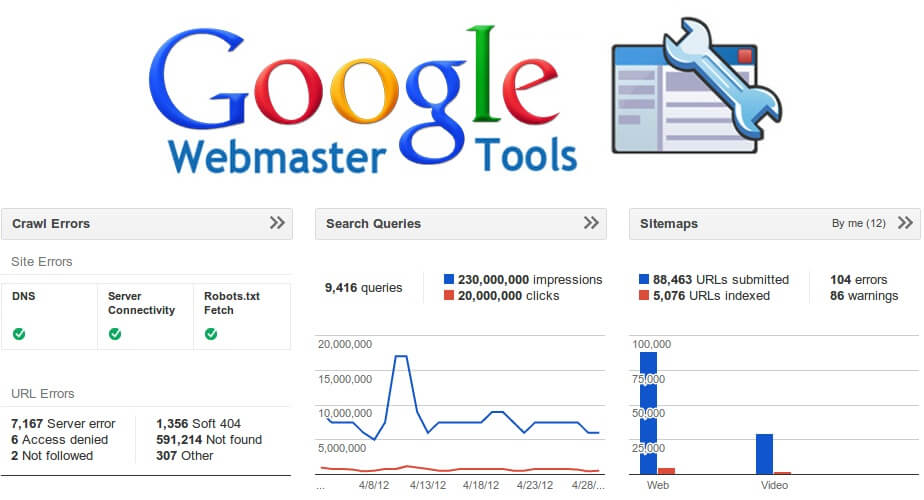 Чтобы иметь доступ к этим данным, вам необходимо настроить свое авторство, подключив свою учетную запись Google+ к своему контенту. В противном случае, когда вы собираетесь получить доступ к «Авторской статистике», вы увидите сообщение Нет доступных данных. Эта функция использует те же фильтры и те же показатели, что и «Поисковый трафик».
Чтобы иметь доступ к этим данным, вам необходимо настроить свое авторство, подключив свою учетную запись Google+ к своему контенту. В противном случае, когда вы собираетесь получить доступ к «Авторской статистике», вы увидите сообщение Нет доступных данных. Эта функция использует те же фильтры и те же показатели, что и «Поисковый трафик».
д. Определите наиболее часто используемые ключевые слова контента на вашем сайте
Ценную информацию о ключевых словах, которые вы используете в создаваемом вами контенте, можно найти в разделе «Ключевые слова контента» Инструментов для веб-мастеров. Просматривая меню слева, вы можете перейти в Индекс Google > Ключевые слова контента и найти все ключевые слова, используемые на вашем сайте, в порядке их значимости.
Вы можете нажать на эти ключевые слова для подробного просмотра их появления на веб-сайте, различных вариантов встречающихся ключевых слов, а также основных URL-адресов, которые содержат это определенное ключевое слово.
Эта конкретная функция может содержать информацию о концентрации ключевых слов в содержании вашего сайта. Из этих данных вы можете понять, движется ли ваш сайт в нужном направлении. Если вы собираетесь найти неизвестные ключевые слова с высокой значимостью или не найдете нужное в топе, у вас могут возникнуть проблемы.
эл. Кто ссылается на ваш сайт
Необходимо постоянно следить за своим сайтом и страницами, но вам также необходимо следить за другими сайтами, которые ссылаются на ваш сайт. Только для этой цели вы можете получить доступ к ссылкам на ваш сайт, которые находятся в категории «Поисковый трафик». С помощью этого средства просмотра ссылок вы можете увидеть общее количество ссылок, какие веб-сайты ссылаются больше всего и на какие страницы вашего сайта ссылаются больше всего. Для каждого веб-сайта, который ссылается на вас, или для каждого контента, на который ссылаются, у вас будет примерное количество раз.
В нижней части этой функции у вас есть список со всеми тегами, используемыми для описания ссылок на ваш сайт.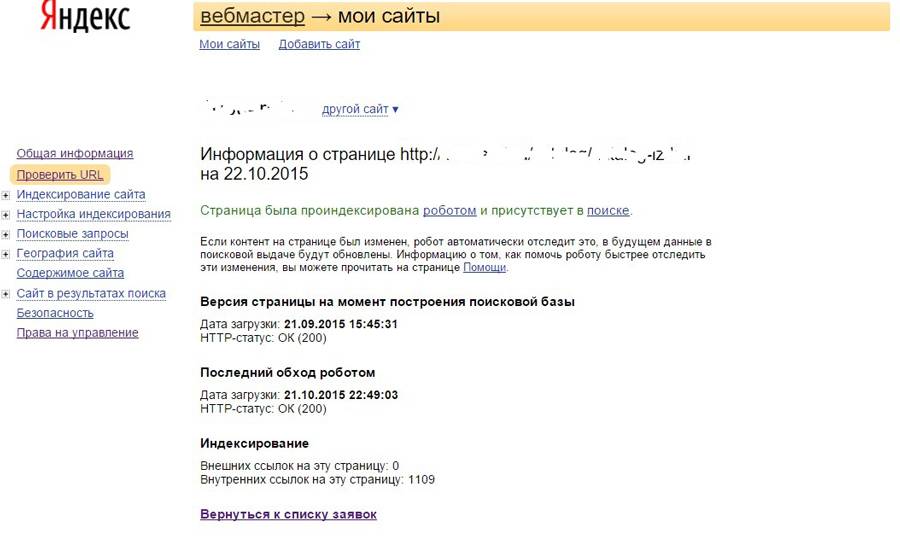
Для более подробного анализа ваших обратных ссылок воспользуйтесь профессиональным инструментом, разработанным CognitiveSEO, который сопровождается примерами из практики и множеством ресурсов.
ф. Базовый анализ обратных ссылок
Простейшую форму просмотра данных можно найти на главной странице функции «Ссылки на ваш сайт». Отсюда у вас есть доступ к некоторым базовым знаниям о других веб-сайтах, которые ссылаются на страницы вашего сайта. Что касается данных, доступных в этой базовой форме, их можно разбить на 4 основные области интереса:
- Общее количество ссылок на ваш сайт
- Список сайтов с наибольшим количеством ссылок на ваш сайт и количество ссылок
- Список страниц вашего сайта, на которые чаще всего ссылаются, и количество ссылок
- Список анкорных текстов, используемых для ссылки на ваш сайт.
г. Расширенный анализ обратных ссылок
1. Подробное профилирование обратных ссылок
Если вам нужно более подробное представление о ситуации в разделе «Ссылки на ваш сайт», вы можете использовать найденную ссылку «Дополнительно».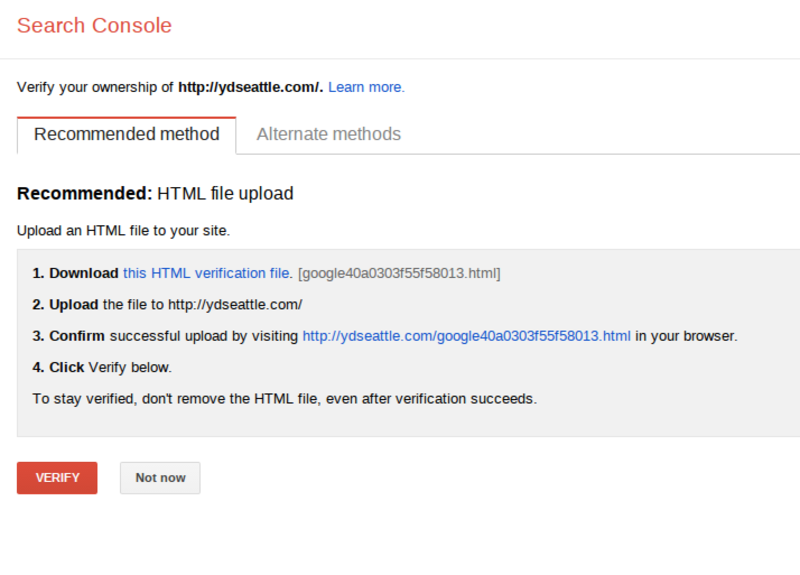 в нижней части списков «Кто ссылается больше всего» и «Ваш контент, на который чаще всего ссылаются». из 5 элементов.
в нижней части списков «Кто ссылается больше всего» и «Ваш контент, на который чаще всего ссылаются». из 5 элементов.
Для категории «Кто больше всего ссылается» в вашем распоряжении будет полный список доменов, которые имеют ссылки на ваш сайт. Вы можете упорядочить эти домены по количеству ссылок или количеству связанных страниц. В правом верхнем углу у вас есть кнопка, которая позволяет вам выбрать, сколько доменов должно отображаться на странице, которая по умолчанию настроена на отображение 25 строк.
Если вы хотите просмотреть все страницы, на которые есть ссылки с вашего веб-сайта, вам нужно щелкнуть ссылку «Дополнительно» в нижней части списка «Материалы, на которые чаще всего ссылаются».
2. Ссылки для скачивания
Основная причина, по которой вам следует позаботиться о загрузке списка ссылок, заключается в том, что вы можете использовать его для отклонения вредоносных ссылок, которые вы не смогли удалить, или для отслеживания, когда вы получили и когда робот GoogleBot сканировал новые ссылки, поскольку Google присваивает этим ссылкам временные метки.
Чтобы получить подробный список ссылок с вашего сайта, вам необходимо:
- Перейти на главную страницу GWT и выбрать нужный сайт
- На панели управления выберите Поисковый трафик > Ссылки на ваш сайт
- В коротком списке «Кто чаще всего ссылается» нажмите «Еще»
- Здесь вы можете выбрать для загрузки три варианта списка:
- 1. Загрузите эту таблицу, которая является точной копией онлайн-таблицы страниц .
- 2. Загрузить больше примеров ссылок, что дает вам образцы ссылок
- 3. Загрузить последние ссылки — список с последними ссылками и датой их индексации
- Таким образом, у вас будет CSV-файл со всеми последними ссылками, просканированными Google для вашего сайта, и датами их создания.
3. Идентификация неестественных ссылок
Неестественные ссылки — это страшная чума! Тот, с которым вы не хотите вступать в контакт. Если вам случится быть объявленным Google через страницу действий, выполняемых вручную, это нехороший знак. Это означает, что некоторые ссылки, ведущие на ваш сайт, были обнаружены как искусственные или вредоносные.
Если вам случится быть объявленным Google через страницу действий, выполняемых вручную, это нехороший знак. Это означает, что некоторые ссылки, ведущие на ваш сайт, были обнаружены как искусственные или вредоносные.
Результатом может быть ручное действие, предпринятое против вашего сайта, которое сделает ваш сайт устаревшим. В качестве решения этой проблемы Google рекомендует перейти в раздел Ссылки на ваш сайт и скачать список со всеми ссылками. Затем вам нужно проверить все ссылки в списке на наличие нарушений правил и попросить веб-мастеров сайта удалить ошибочные ссылки или дезавуировать эти ссылки.
Этот процесс просмотра большого количества ссылок может быть трудоемким и болезненным, а поиск неработающих ссылок может занять много времени (в течение которого ваш веб-сайт пропадает из результатов поиска). Чтобы сократить этот период времени, вы можете использовать сторонние инструменты для ускорения процесса поиска и удаления/отклонения неестественных ссылок.
4. Отклонение ссылок
Отклонение ссылок
Отклонение ссылок помогает вам, среди прочего, снять штрафы, наложенные ручными действиями. Если вы отправите запрос на отклонение, Google будет обрабатывать эти ссылки так же, как если бы они были помечены как nofollow.
Чтобы дезавуировать список ссылок, вам необходимо получить доступ к инструменту дезавуирования и:
- Выберите свой сайт из выпадающего меню
- Нажмите кнопку «ОТКЛОНИТЬ ССЫЛКИ»
- Щелкните Выбрать файл (список ссылок, которые вы хотите отклонить)
ч. Понимание вашей внутренней структуры ссылок
Управление вашими внутренними ссылками — одна из тех задач, которые иногда упускают из виду. Этот компонент Инструментов для веб-мастеров дает вам общее представление о том, как построена ваша внутренняя структура ссылок. Google считает, что страницы на веб-сайте должны быть связаны друг с другом. В разделе «Целевые страницы» внутренних ссылок у вас должны быть самые важные страницы с наибольшим количеством ссылок.
Вы также можете конкретизировать свой список целевых страниц, используя функцию «Найти внутренние ссылки», встроенную вверху. У вас будет более подробный обзор определенных страниц:
и. Узнайте свой статус индексации Google
Работая с швейцарским армейским ножом этого веб-мастера, вам придется постоянно следить за предоставленными данными о количестве ссылок с вашей страницы, которые Google смог просканировать и проиндексировать. Вы найдете всю эту информацию, собранную в одной функции, статусе индекса. Чтобы получить доступ к этому зрителю, вам нужно заглянуть в раздел индекса Google из GWT.
л. Базовый анализ индексации Google
В базовой версии Index Status у вас есть график, показывающий количество страниц вашего сайта, которые были проиндексированы Google. Вы можете навести указатель мыши на график «Всего проиндексировано», чтобы просмотреть количество URL-адресов, проиндексированных за определенный период времени. Это число может меняться с течением времени, когда страницы добавляются или удаляются с сайта.
к. Расширенный анализ индексации Google
Чтобы увидеть расширенную версию статуса индекса, вам нужно нажать кнопку «Дополнительно». Здесь вы сможете установить флажки для данных, которые вы хотите отображать, а затем нажать «Обновить». В вашем распоряжении множество вариантов на выбор:
- Когда-либо просканировано: общее количество ссылок, которые GoogleBot просканировал за всю историю вашего сайта
- Заблокировано роботами: этот номер представляет все страницы, которым Google было отказано в доступе из-за функции запрета в файле robots.txt
- Удалено: несколько URL-адресов, удаленных из результатов поиска в результате запроса на удаление URL-адресов.
л. Анализ активности сканера Googlebot
Помимо информирования себя об URL-адресах, которые GoogleBot не смог просканировать или указал на несуществующие страницы, вы также можете отслеживать активность бота на вашем сайте за последние 90 дней. Отображаемая информация собирается из всех типов контента, которые загружает Google, таких как CSS, JavaScript, Flash, PDF и изображения.
Если вы на самом деле не знаете, как извлечь выгоду из этой функции, вы должны знать, что вы можете использовать графику, чтобы увидеть, сколько страниц вашего сайта просканировано (а), загружено килобайт (б) и как быстро GoogleBot сканируйте свои страницы (c)
Для достижения оптимальной производительности необходимо уменьшить время, затрачиваемое на загрузку, и увеличить количество просматриваемых страниц в день. Также следите за сильными колебаниями, поскольку они могут указывать на некоторые проблемы.
Проверка файла robots.txt на достоверность и наличие заблокированных URL-адресов
Этот мощный инструмент под названием «Заблокированные URL-адреса» предназначен для ответа на несколько вопросов:
- Вы можете просмотреть количество URL-адресов, полз.
- Вы можете изменить свой файл, чтобы заблокировать определенные страницы и проверить, как GoogleBot реагирует и как он влияет на ваш сайт.
Вы должны быть осторожны при изменении настроек, потому что слишком большие изменения могут резко повлиять на то, как Google индексирует ваш сайт.
Чтобы написать контент для вашего файла robots.txt, вам нужно знать о двух основных вещах:
- пользовательские агенты: конкретный GoogleBot (обычный, мобильный и т. д.), к которому применяется правило
- disallow: страница, которую вы хотите заблокировать от индексации или сканирования.
Эти две записи считаются частями одной записи. Вы можете установить запись для определенных ботов, таких как GoogleBot, GoogleBot-Mobile и GoogleBot-Image, или для всех ботов (поставив звездочку). Вот пример записи, относящейся ко всем роботам Googlebot:
- Агент пользователя:*
- Запретить: /page1/
После того, как вы указали свои URL-адреса (A) и ботов, с которыми вы хотите протестировать (B), вы можете нажать кнопку «Тест» (C).
Проверка того, как Google видит ваши страницы (визуально)
Вездесущая сущность под названием Google видит все и ведет учет всего, что видит. Это касается визуального представления вашего сайта. В инструменте «Мгновенный просмотр», который можно найти, щелкнув в меню «Инструменты для веб-мастеров» в Лаборатории, вы можете сравнить одну из ваших проиндексированных страниц со страницами в режиме «Мгновенный просмотр». Вам просто нужно найти полную ссылку в окне поиска, расположенном вверху страницы, и нажать кнопку «Сравнить». Большинство предоставленных изображений генерируются мгновенно при сканировании GoogleBot.
ваш контент. Если предварительный просмотр не предусмотрен (это может произойти при ошибках сканирования и невозможности доступа к вашему сайту), вы можете отправить запрос в Google на создание предварительного просмотра вашего сайта «на лету».
В инструменте «Мгновенный просмотр», который можно найти, щелкнув в меню «Инструменты для веб-мастеров» в Лаборатории, вы можете сравнить одну из ваших проиндексированных страниц со страницами в режиме «Мгновенный просмотр». Вам просто нужно найти полную ссылку в окне поиска, расположенном вверху страницы, и нажать кнопку «Сравнить». Большинство предоставленных изображений генерируются мгновенно при сканировании GoogleBot.
ваш контент. Если предварительный просмотр не предусмотрен (это может произойти при ошибках сканирования и невозможности доступа к вашему сайту), вы можете отправить запрос в Google на создание предварительного просмотра вашего сайта «на лету».
Пока Инструменты для веб-мастеров обрабатывают введенные вами данные, перед введенным URL-адресом отображается сообщение «Ожидание». Все введенные страницы могут получить сообщение о состоянии, которое может быть «Успех», если проблем не обнаружено, или «Ошибка», если во время рендеринга возникают серьезные проблемы.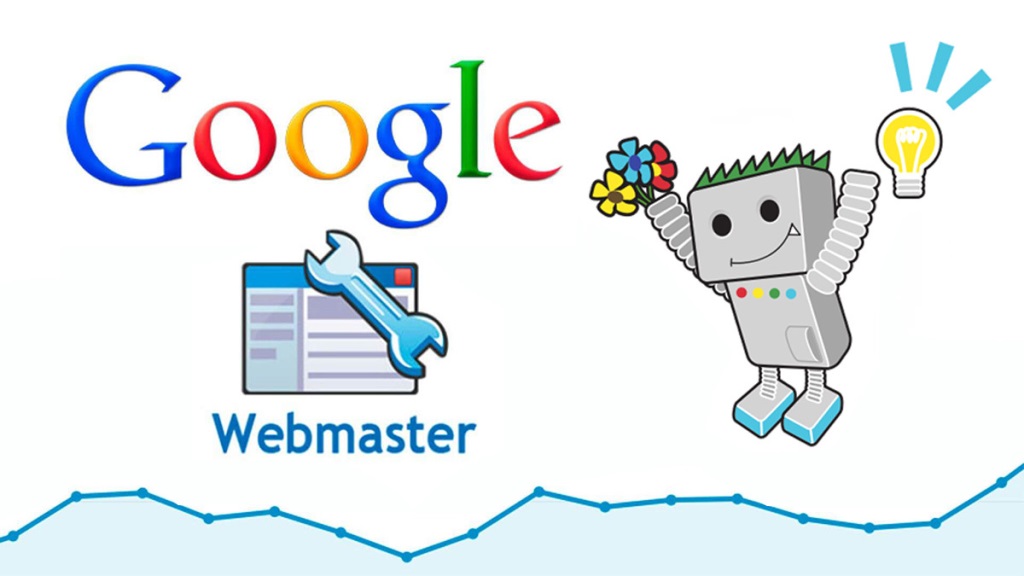
Чтобы просмотреть более подробную информацию о странице, которую вы только что сравнили, щелкните сообщение о состоянии перед URL-адресом. В этом подробном представлении у вас будет подробная информация о:
- URL-адрес
- Дата проведения сравнения
- 3 мгновенных предварительного просмотра: поиск по запросу на рабочем столе / предварительный рендеринг на рабочем столе / мобильный поиск
- Выпадающий список с ошибками, с которыми GoogleBot столкнулся при получении
- Другие возможные причины, предложенные Google в отношении различий между изображениями мгновенного предварительного просмотра, показанными выше.
Проверить, как Google воспринимает ваши страницы как бот (получить как Googlebot)
Незаменимый ресурс в Инструментах для веб-мастеров называется «Просмотреть как GoogleBot». Он позволяет отправить URL-адрес и посмотреть, как его обрабатывает поисковый робот Google.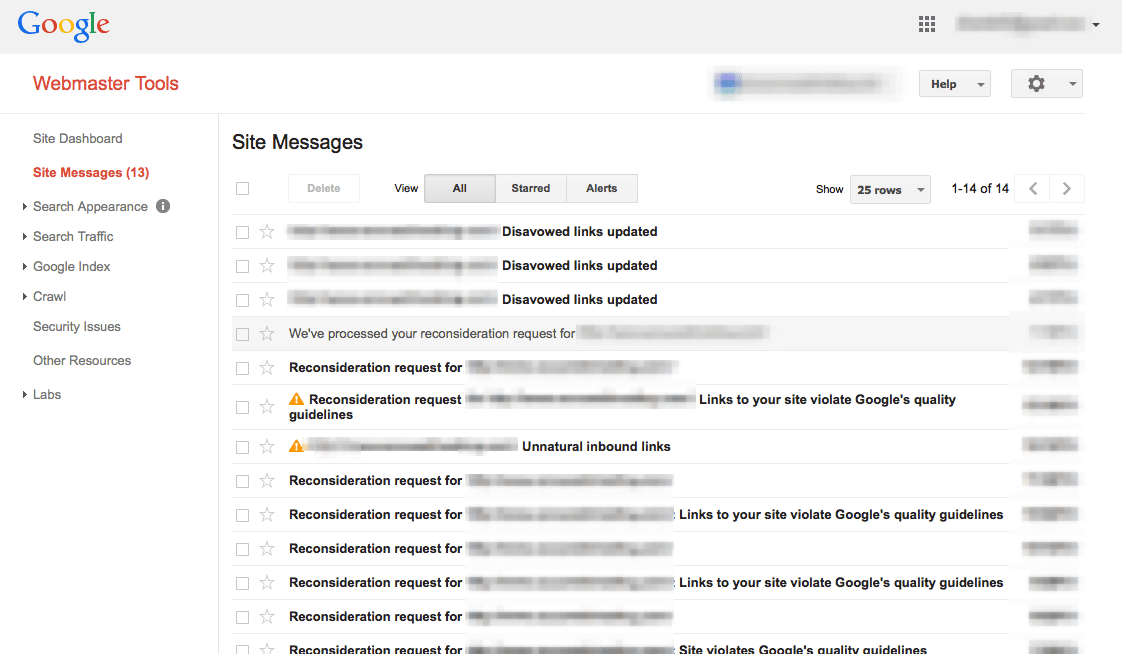 Вы можете своими глазами увидеть, что происходит с этим URL-адресом, например, если у GoogleBot возникают проблемы с чтением контента. Вы можете помочь себе и Google, отправляя новые и обновленные ссылки для индексации.
Вы можете своими глазами увидеть, что происходит с этим URL-адресом, например, если у GoogleBot возникают проблемы с чтением контента. Вы можете помочь себе и Google, отправляя новые и обновленные ссылки для индексации.
Если вы хотите продолжить отправку ссылок, перейдите в раздел «Сканирование» > «Просмотреть как Google», введите URL-адрес в специальное поле и нажмите «ПОЛУЧИТЬ». После того, как вы успешно получили URL-адрес, вы увидите, что на экране появится еще одна ссылка под названием «Отправить в индекс». Затем вам будет предложено окно сообщения с вопросом, хотите ли вы выбрать только URL-адрес или хотите отправить его со всеми его ссылками. Есть ограничения на количество отправляемых страниц:
- Когда речь идет об определенных URL-адресах, вы можете отправлять до 50 в неделю
- Когда вы отправляете URL-адреса со всеми связанными страницами, максимальное ограничение составляет 10 в месяц
При использовании этого метода процесс сканирования выполняется за 24 часа, после чего он автоматически получает квалификацию для индексации Google. Даже если все сделано по правилам и все пойдет хорошо, у вас не будет гарантии, что эти отправленные URL будут проиндексированы. Google будет обрабатывать ссылку так же, как и автоматически обнаруженные URL-адреса.
Даже если все сделано по правилам и все пойдет хорошо, у вас не будет гарантии, что эти отправленные URL будут проиндексированы. Google будет обрабатывать ссылку так же, как и автоматически обнаруженные URL-адреса.
Этот инструмент предназначен для быстрого и точного подтверждения достоверности вашей страницы и быстрой индексации, а не для индексации каждой новой и обновленной страницы вашего сайта. GoogleBot очень точно сканирует сайты и находит страницы для индексации, поэтому вам не следует беспокоиться о злоупотреблении кнопкой Fetch.
Проверьте скорость своего сайта с помощью PageSpeed Insights
Долгая загрузка веб-сайта сильно отталкивает посетителей, и вам следует обратить внимание на эту проблему (если она у вас есть), даже если она представляет небольшую проблему для вашего повестка дня. Величие приходит от внимания к маленьким деталям. Вы можете использовать функцию PageSpeed Insights, чтобы выяснить, как уменьшить время загрузки для всех устройств.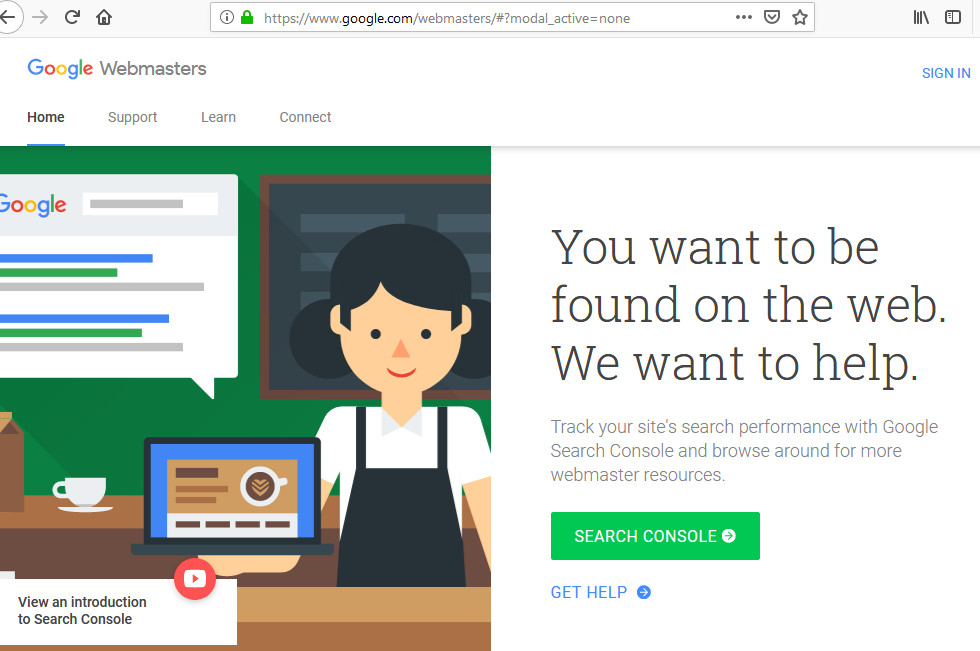 Решая эту проблему, вы можете влиять на показатели конверсии и отказов.
Решая эту проблему, вы можете влиять на показатели конверсии и отказов.
Чтобы профилировать веб-сайт с помощью этого инструмента, вам нужно перейти в левое меню и щелкнуть «Другие ресурсы», а затем щелкнуть ссылку PageSpeed Insights из таблицы. Все, что вам нужно сделать после этого, это вставить URL-адрес страницы, которую вы хотите оценить, в поле и нажать АНАЛИЗ.
На практике этот инструмент обрабатывает и оценивает страницу, чтобы увидеть, соответствует ли она нескольким правилам производительности веб-сайта. Google также предоставляет обширную документацию для каждого правила, так что вы будете знать, что делать с любым сгенерированным предложением. Для обеих категорий устройств — мобильных и настольных — PageSpeed будет отображать количество баллов и цветовую схему (красный/желтый/зеленый). В каждой категории у вас будут предложения по скорости и пользовательскому опыту. Все данные кэшируются на 30 секунд, поэтому, если вы
хотите повторно протестировать после внесения некоторых изменений, вы должны подождать 30 секунд.
Если вы беспокоитесь, что у вас нет большого опыта исправления ошибок, не волнуйтесь! Для каждого отображаемого предложения у вас будет кнопка «Показать, как исправить», которая дает вам множество конкретных объяснений. Эти простые советы очень полезны для всех, как для веб-мастеров, так и для новичков.
Для оперативного анализа страниц, а также для сайтов, требующих входа в систему, вы можете использовать расширение браузера для PageSpeed.
Удаление нежелательных URL из индекса Google
Страница может исчезнуть из результатов поиска двумя способами: веб-мастер может запросить срочное удаление или Google может принять меры. Если одна страница подвергнется модификации или будет удалена, она автоматически потеряет свой рейтинг, и вам не нужно делать что-то конкретное, чтобы это произошло.
Быстрое удаление, запрошенное пользователем, может быть выполнено путем создания записи в файле robots.txt, специально указывающей агентам пользователя игнорировать эту часть сайта, или вы можете перейти прямо к Удалить URL-адреса в разделе индекса Google меню инструментов для веб-мастеров.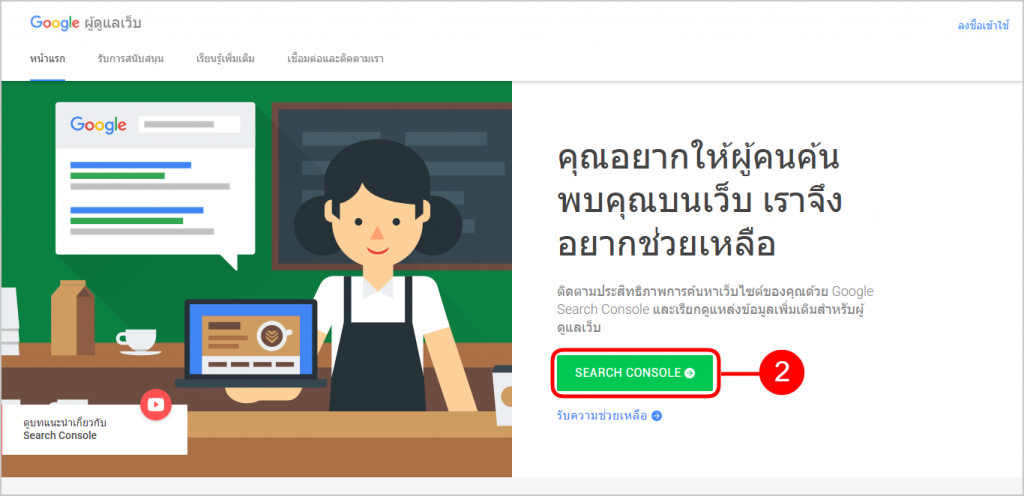 Затем вам нужно нажать «Новый запрос на удаление», а затем ввести адрес страницы, которую вы хотите удалить из результатов поиска, а затем нажать кнопку «Продолжить». Обязательно используйте точно такие же символы и элементы, которые есть на сайте, иначе это может
не работа. После этого процесса вам просто нужно нажать Да, удалить эту страницу, а затем отправить запрос.
Затем вам нужно нажать «Новый запрос на удаление», а затем ввести адрес страницы, которую вы хотите удалить из результатов поиска, а затем нажать кнопку «Продолжить». Обязательно используйте точно такие же символы и элементы, которые есть на сайте, иначе это может
не работа. После этого процесса вам просто нужно нажать Да, удалить эту страницу, а затем отправить запрос.
Обязательно примите меры для полного удаления страницы с вашего сайта, потому что запрос на удаление будет активен только 90 дней. По истечении этого периода робот GoogleBot снова просканирует вашу страницу и проиндексирует ее. Чтобы содержимое этой страницы больше не попадало в результаты поиска, вы можете предпринять следующие действия:
- Удалить эту отдельную страницу с вашего сайта
- Используйте robots.txt, чтобы заблокировать GoogleBot доступ к странице
- Добавьте на страницу метатег noindex.
Также интересным фактом об удалении URL-адресов является то, что вы также можете запросить удаление контента с других сайтов.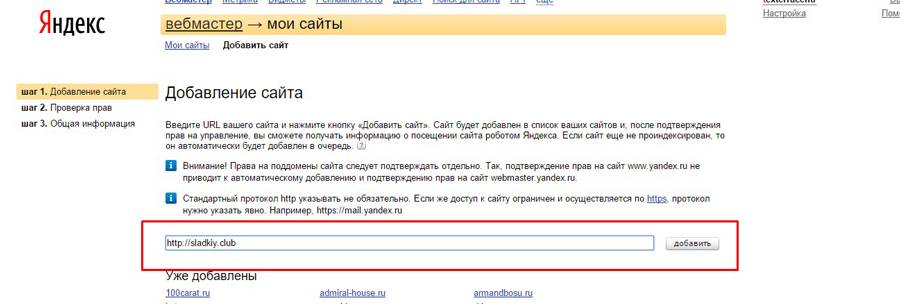 Несколько факторов могут привести к этому действию:
Несколько факторов могут привести к этому действию:
- Легальный запрос на удаление
- Удаление личной информации — если у вас есть сомнения относительно конкретной информации
- Неактивный контент.
Удалить нежелательные дополнительные ссылки (понизить уровень дополнительных ссылок)
Во-первых, что такое дополнительные ссылки? Эти типы ссылок подобны бонусу, дополнительным страницам, добавленным в поисковую выдачу для определенного сайта. Обычно, когда кто-то ищет что-то, используя ключевые слова бренда, которые Google точно знает, этот сайт органически занимает первую позицию. Для примера, вы можете ввести в строку поиска «cognitive seo», и вы увидите, что под ссылкой наcognitiveseo.com у вас будет список с наиболее релевантными ссылками на определенные страницы с сайта.
Это помогает людям, которые искали это ключевое слово бренда, легко перемещаться по сайту. И, конечно же, это помогает в создании вашего бренда.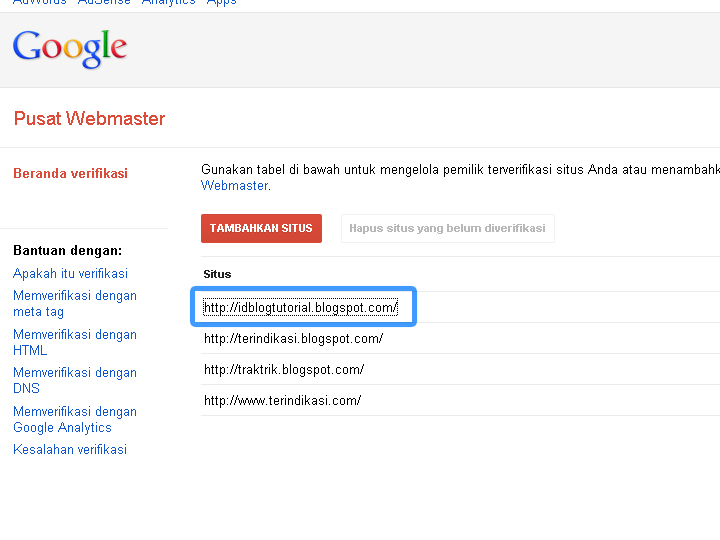 Эти дополнительные ссылки только начинают раздражать веб-мастера в тот момент, когда они не отображают страницы, на которых вы хотите, чтобы ваши посетители сосредоточили внимание, и понижение быстрых ссылок проливает свет на проблему. Вы можете получить к нему доступ из своего аккаунта Инструментов для веб-мастеров, нажав Внешний вид в поиске > Дополнительные ссылки. Вы можете использовать этот вариант, если список дополнительных ссылок неверен или не
по вашему желанию, и это не гарантирует вам, что пониженный URL-адрес никогда не будет отображаться в этом списке (но это четкое заявление о том, что вы не хотите, чтобы пониженные URL-адреса отображались в дополнительных ссылках).
Эти дополнительные ссылки только начинают раздражать веб-мастера в тот момент, когда они не отображают страницы, на которых вы хотите, чтобы ваши посетители сосредоточили внимание, и понижение быстрых ссылок проливает свет на проблему. Вы можете получить к нему доступ из своего аккаунта Инструментов для веб-мастеров, нажав Внешний вид в поиске > Дополнительные ссылки. Вы можете использовать этот вариант, если список дополнительных ссылок неверен или не
по вашему желанию, и это не гарантирует вам, что пониженный URL-адрес никогда не будет отображаться в этом списке (но это четкое заявление о том, что вы не хотите, чтобы пониженные URL-адреса отображались в дополнительных ссылках).
Процесс прост и требует всего несколько простых шагов. Находясь на странице понижения быстрых ссылок, вам необходимо:
- 1. Перейдите в поле «Для этого результата поиска» и введите нужный URL-адрес, которому принадлежит список быстрых ссылок .
- 2. В поле «Понизить уровень этой дополнительной ссылки» введите адрес ссылки, которую вы хотите понизить.

Я должен напомнить вам, что Google не указывает, что понижение гарантирует мгновенную замену, поэтому вам придется подождать и посмотреть, подействует ли это. Также с помощью этого инструмента можно понизить до 100 ссылок, а их эффективность сходит на нет после 9.0 дней.
Оптимизируйте способ индексации сайта Google
a. Улучшите структуру HTML на основе рекомендаций Google.
Для доброжелательных веб-мастеров инструмент «Параметры URL» позволяет им помогать как себе, так и Google. Вы можете помочь роботу GoogleBot ориентироваться на сайте и эффективно его сканировать, но имейте в виду, что настройки этой функции являются мощными и могут изменить результаты вашего сайта в поисковой системе. В конечном итоге вы можете сообщить Google, что важные страницы на вашем сайте заблокированы, и они могут оказаться исключенными из результатов поиска.
Одной из проблем, которой можно избежать, используя параметры URL, является предоставление Google информации о страницах с дублирующимся содержимым. Так будет эффективнее сканировать и индексировать страницы с одинаковыми параметрами.
Так будет эффективнее сканировать и индексировать страницы с одинаковыми параметрами.
Обычно вам понадобятся следующие типы параметров:
- Параметры, которые не изменяют содержимое страницы и используются для отслеживания посещений и переходов. Они никак не влияют на содержание страницы, и обычно все ссылки ведут на один и тот же контент 9.0034
- Параметры, изменяющие содержимое страницы.
Для работы с этими параметрами сначала необходимо получить доступ к инструменту, который находится в разделе «Сканирование» в меню «Инструменты для веб-мастеров». Следующим шагом будет поиск параметра, который вы хотите изменить (если параметра нет в списке, перейдите в «Добавить параметр») и нажмите ссылку «Редактировать», расположенную рядом с ним.
б. Игнорировать определенные URL-адреса с пользовательскими параметрами URL-адресов.
Умный GoogleBot в большинстве случаев знает, как читать ваш сайт и что делать с собранными данными. Иногда лучше «научить» его структурированным данным на вашем сайте, чтобы показать боту, что для вас важно.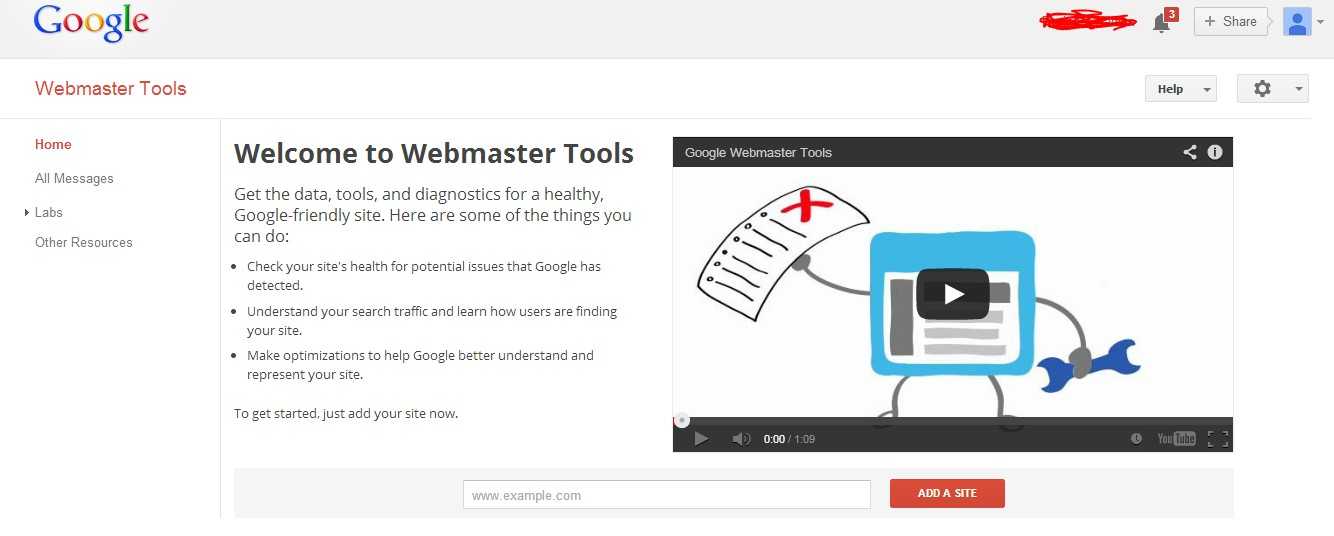 «Подсветка данных», как вы можете видеть из его интуитивно понятного названия, делает именно это. По сути, это инструмент «укажи и щелкни» для пометки данных с вашего сайта, чтобы Google знал, как упаковать данные в более привлекательном стиле в результатах поиска.
«Подсветка данных», как вы можете видеть из его интуитивно понятного названия, делает именно это. По сути, это инструмент «укажи и щелкни» для пометки данных с вашего сайта, чтобы Google знал, как упаковать данные в более привлекательном стиле в результатах поиска.
Если у вас есть списки событий на сайте, «Выделитель данных» поможет вам, пометив такие данные, как имя, местонахождение, отзывы и другие. Google использует эти данные для создания расширенных фрагментов на страницах результатов поиска. Следует отметить важный факт: в этом инструменте вы можете работать только со страницами, которые Google недавно сканировал.
Имея это в виду, если все требования соблюдены, вы можете начать выделять данные с вашего сайта. Инструмент находится в разделе «Внешний вид поиска» > «Подсветка данных». Оказавшись на странице функции, вы нажимаете кнопку «Начать выделение», и вам предлагается меню, в котором вам нужно указать:
- Ссылка на страницу вашего сайта
- Тип информации, которую вы хотите выделить и извлечь
- Выберите, хотите ли вы создать набор страниц, содержащий одну страницу или несколько страниц.

Когда вы закончите этот процесс, на странице Tagger начните маркировать данные, выбирая содержимое с помощью мыши. Когда вы выбираете содержимое, отображается всплывающее меню, в котором вам нужно выбрать тип данных, которые вы хотите отобразить.
в. Используйте Data Highlighter, чтобы улучшить свой внешний вид в поиске.
Google может использовать структурированные данные для создания расширенных фрагментов и функций для результатов поиска. Вы можете помочь с процессом, указав структурированные данные со своей страницы. Вы можете перейти на schema.org или использовать форматы Microdata и RDF, или вы можете использовать функцию «укажи и щелкни» «Подсветка данных».
На странице «Структурированные данные», которая находится в меню «Внешний вид поиска», отображаются сведения, полученные Google о вашем сайте, или ошибки, которые могут блокировать отображение расширенных фрагментов. Вы получите информацию о количестве страниц с сайта, которые содержат структурированные данные, сколько типов элементов данных есть на вашем сайте, какие из элементов данных имеют ошибки и список с типами данных, которые имеют наибольшее количество ошибок, чтобы вы может быстро решить проблемы.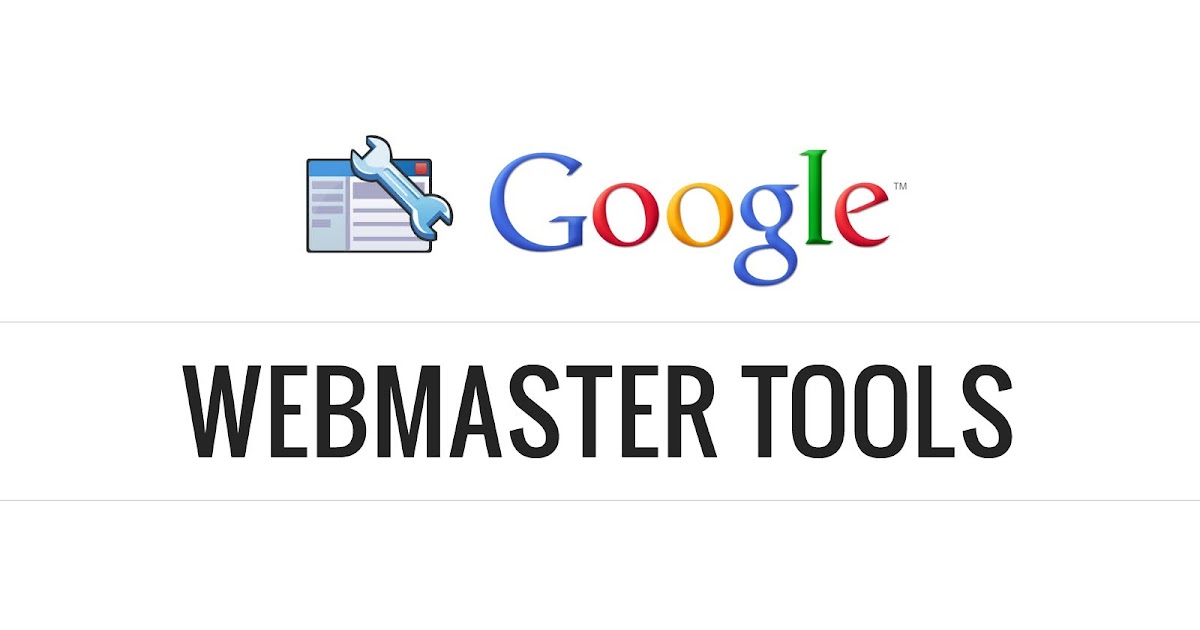
д. Установите предпочитаемый домен вашего сайта
В разделе «Установка предпочтительного домена для вашего сайта в индексе Google» мы объяснили, почему вам важно указать предпочтительный домен для вашего веб-сайта, поэтому мы не будем задерживаться на этом слишком долго.
Чтобы иметь возможность установить предпочитаемый домен, вам необходимо завершить процесс проверки для обоих доменов, введенных в Инструменты для веб-мастеров, иначе эта опция будет вам недоступна. Теперь, когда вы закончили с этим, вы можете перейти к значку шестеренки в правом верхнем углу и выбрать «Настройки сайта» в раскрывающемся меню. В разделе «Предпочтительный домен» вам просто нужно выбрать вариант, который вы хотите выбрать.
эл. Установите желаемую скорость сканирования вашего сайта
Скоростью робота GoogleBot можно управлять и устанавливать ее на нужной странице, но это не повлияет на время сканирования или на то, насколько сложным может быть сканирование сайта. Алгоритм, разработанный Google, оценивает сайт и решает, насколько глубоко он должен сканировать сайт. Цель состоит в том, чтобы проанализировать как можно больше веб-сайта за одно посещение, не влияя на время загрузки сайта и не снижая пропускную способность сервера. Вы не хотите, чтобы ваш сервер был перегружен сканированием GoogleBot. Вы также не хотите изменять
что-то вроде этого, не признавая некоторых проблем, которые GoogleBot создает при слишком частом доступе к вашему сайту. Вы можете изменить скорость сканирования (время, проведенное GoogleBot на вашем сайте, сканирование), выполнив следующие действия: 9.0003
Цель состоит в том, чтобы проанализировать как можно больше веб-сайта за одно посещение, не влияя на время загрузки сайта и не снижая пропускную способность сервера. Вы не хотите, чтобы ваш сервер был перегружен сканированием GoogleBot. Вы также не хотите изменять
что-то вроде этого, не признавая некоторых проблем, которые GoogleBot создает при слишком частом доступе к вашему сайту. Вы можете изменить скорость сканирования (время, проведенное GoogleBot на вашем сайте, сканирование), выполнив следующие действия: 9.0003
- На странице инструментов для веб-мастеров выберите сайт, на котором вы хотите внести изменения
- Щелкните значок шестеренки и выберите «Настройки сайта» в раскрывающемся меню.
- Перед параметром Crawl Rate вы можете выбрать нужный параметр
Заданная скорость сканирования вступит в силу и будет действовать в течение 90 дней. Хорошо, если указано, что скорость обхода может быть установлена для сайтов, которые находятся на уровне сайта — www. example.com или subdomain.example.com.
example.com или subdomain.example.com.
ф. Отправить карту сайта
Файлы Sitemap помогают поисковым системам классифицировать и быстро перемещаться по вашему сайту. Отправка карты сайта в Инструменты для веб-мастеров — это быстрый и безболезненный процесс:
- Нажмите на проверенный сайт из списка на главной странице Инструментов для веб-мастеров
- В меню слева выберите Сканирование > Файлы Sitemap.
- В инструментах Sitemaps нажмите кнопку TEST SITEMAP
- Вставьте /system/feeds/sitemap в поле
- Нажмите Отправить файл Sitemap.
Свяжите свою учетную запись GWT с Google Analytics для лучшего анализа
Как мы упоминали в разделе «Получите более точные данные в Google Analytics, связав его с GWT», вы по-прежнему можете получать достоверные данные о ключевых словах, связывая свою учетную запись Инструментов для веб-мастеров с Аналитика. Чтобы иметь возможность видеть данные GWT в отчетах GA, вам необходимо:
- на главной странице Инструментов для веб-мастеров, щелкнуть раскрывающееся меню «Управление сайтом» напротив интересующего вас сайта и выбрать «Права Google Analytics 9».
 0034
0034 - Выберите интересующее вас свойство и нажмите Сохранить.
Вы можете связать сайт только с одним веб-ресурсом. Если вы попытаетесь создать другую ссылку, она перекроет предыдущую ассоциацию.
Разное
а. Добавить пользователей
Владельцы сайта или полноправные пользователи могут просматривать все функции, иметь доступ ко всем действиям с помощью таких инструментов, как понижение ссылок сайта. Только владельцы сайтов могут добавлять и удалять пользователей, а также ограничивать доступ пользователей к определенным функциям Инструментов для веб-мастеров.
- Выберите нужный сайт с домашней страницы
- Щелкните значок шестеренки и выберите Пользователи и владельцы сайтов
- Нажмите Добавить нового пользователя
- Введите адрес электронной почты и выберите уровень разрешений для пользователя, которого вы хотите добавить
- Нажмите Добавить
б.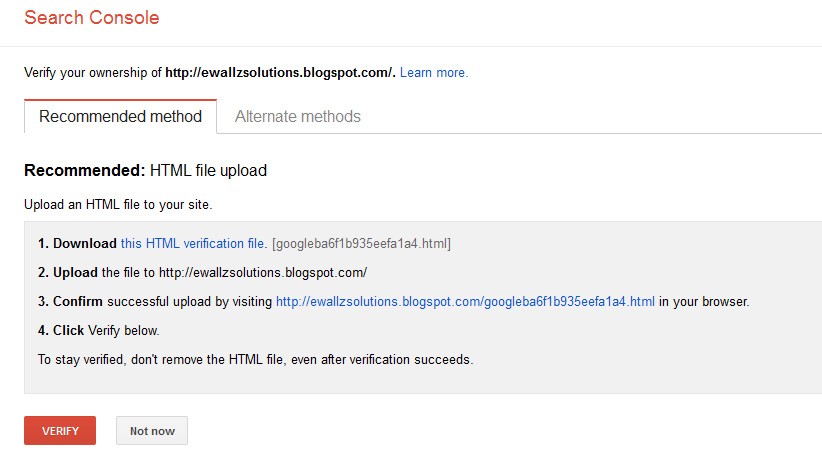 Создайте систему пользовательского поиска для своего сайта
Создайте систему пользовательского поиска для своего сайта
Это не просто панель пользовательского поиска для пользователей вашего сайта, это настраиваемый интерфейс на базе Google, который помогает тем, кто попадает на ваш сайт. Эту функцию пользовательского поиска можно использовать для одного или нескольких сайтов, и ее можно найти в категории «Другие ресурсы» в меню «Инструменты для веб-мастеров».
Если вы хотите создать новую систему пользовательского поиска, вам необходимо:
- Добавить URL-адреса на сайтах для поиска. В эти поля вы можете ввести сайты, которые хотите добавить в свою СПП, на которых будет выполняться поиск. Вы можете добавить отдельную страницу ( www.example.com/page.html ) или весь сайт.
- Можно указать язык
- Вы можете установить название системы пользовательского поиска
- В дополнительных параметрах вы можете ограничить страницы из введенных страниц сайта теми, которые содержат типы Schema.
 org. В список можно ввести до десяти типов schema.org.
org. В список можно ввести до десяти типов schema.org. - После того, как вы все сделали, нажмите кнопку «Создать».
- Проверка содержимого структурированных данных электронной почты в формате HTML
Чтобы удовлетворить ваши потребности, связанные с разметкой и проверкой структурированных данных, собранных из документов, Google создал инструмент под названием Email Markup Tester. Электронные письма занимают важное место в жизни человека — вы общаетесь, планируете события. Эти электронные письма содержат много информации, и, как следствие, на них нужно отвечать. Когда вы прикрепляете разметку из schema.org к электронным письмам, которые отправляете пользователям, им будет проще принимать быстрые меры.
Эта функция Инструментов для веб-мастеров, расположенная в разделе Другие ресурсы > Тестер электронной разметки, интуитивно понятна. Чтобы использовать его, вам просто нужно вставить разметку в текстовое поле, а затем нажать кнопку «ПРОВЕРИТЬ».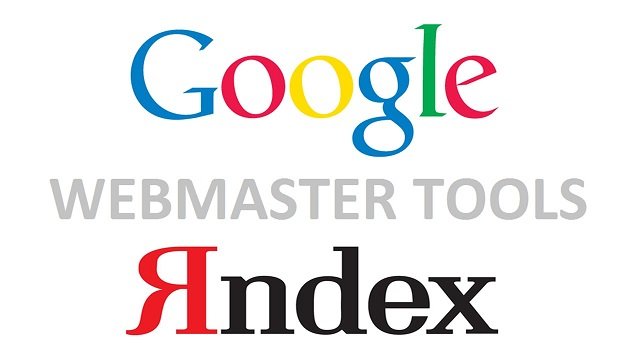 Следующим шагом будет создание стратегии вашей первой кампании по электронной почте.
Следующим шагом будет создание стратегии вашей первой кампании по электронной почте.
Что-то пропустили?
Учитывая растущую аудиторию, пришло время подумать о том, какие кампании отправлять и когда.
Вернуться к началу
Официальный блог Google Webmaster Central: скорость
Рейтинг опыта страницы
Отличные впечатления от страниц позволяют людям делать больше и более активно участвовать; Напротив, плохой опыт страницы может помешать человеку найти ценную информацию на странице. Добавляя удобство страницы к сотням сигналов, которые Google учитывает при ранжировании результатов поиска, мы стремимся облегчить людям доступ к информации и веб-страницам, которые они ищут, и поддержать владельцев сайтов в обеспечении удобства пользователей.
Некоторым разработчикам потребуется определенная работа, чтобы понять, как их сайты измеряются в Core Web Vitals, и решить отмеченные проблемы. Чтобы помочь, мы обновили популярные инструменты для разработчиков, такие как Lighthouse и PageSpeed Insights, чтобы отображать информацию и рекомендации Core Web Vitals, а Google Search Console предоставляет специальный отчет, который поможет владельцам сайтов быстро определить возможности для улучшения. Мы также работаем с сторонними разработчиками инструментов, чтобы включить Core Web Vitals в их предложения.
Чтобы помочь, мы обновили популярные инструменты для разработчиков, такие как Lighthouse и PageSpeed Insights, чтобы отображать информацию и рекомендации Core Web Vitals, а Google Search Console предоставляет специальный отчет, который поможет владельцам сайтов быстро определить возможности для улучшения. Мы также работаем с сторонними разработчиками инструментов, чтобы включить Core Web Vitals в их предложения.
Несмотря на то, что все компоненты взаимодействия со страницей важны, мы будем отдавать приоритет страницам с наиболее полной информацией в целом, даже если некоторые аспекты взаимодействия со страницей не соответствуют стандартам. Хороший опыт страницы не имеет приоритета над наличием отличного, релевантного контента. Однако в случаях, когда есть несколько страниц с похожим содержанием, удобство страницы становится гораздо более важным для видимости в поиске.
Работа со страницей и функция «Главные новости» для мобильных устройств
Мобильная функция «Главные новости» — это первоклассный новый контент в поиске, который в настоящее время делает упор на результаты AMP, которые были оптимизированы для обеспечения хорошего взаимодействия со страницей.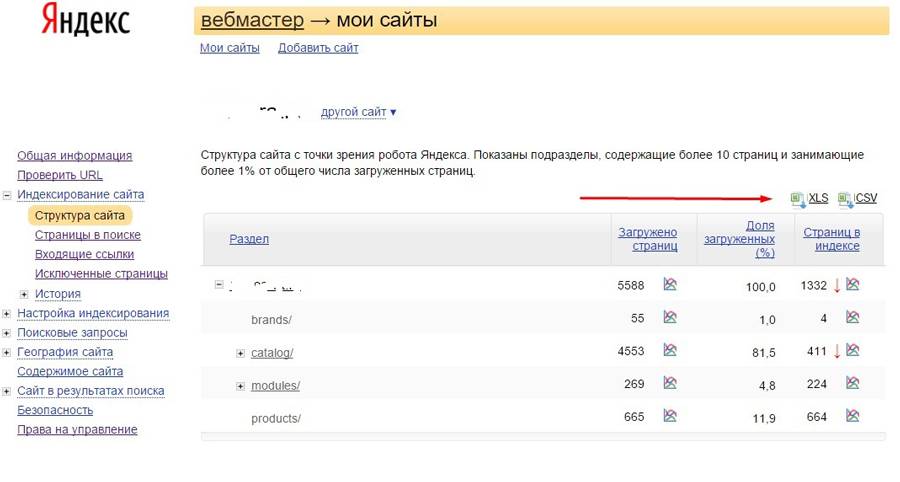 За последние несколько лет Top Stories вдохновили на новые размышления о том, как мы могли бы продвигать более качественные страницы в Интернете.
За последние несколько лет Top Stories вдохновили на новые размышления о том, как мы могли бы продвигать более качественные страницы в Интернете.
Когда мы выпустим обновление ранжирования страниц, мы также обновим критерии приемлемости для опыта Top Stories. AMP больше не будет необходим для того, чтобы истории попадали в Top Stories на мобильных устройствах; он будет открыт на любой странице. Наряду с этим изменением, удобство страницы станет фактором ранжирования в «Главных историях» в дополнение ко многим оцениваемым факторам. Как и прежде, чтобы иметь право на участие, страницы должны соответствовать правилам Google Новостей в отношении содержания. Владельцы сайтов, которые в настоящее время публикуют страницы как AMP или с AMP-версией, не заметят никаких изменений в поведении — AMP-версия будет тем, что связано с главными новостями.
Резюме
Мы считаем, что взаимодействие с пользователями будет улучшаться по мере улучшения работы в Интернете, и что, включив эти новые сигналы в Поиск, мы поможем сделать Интернет лучше для всех.
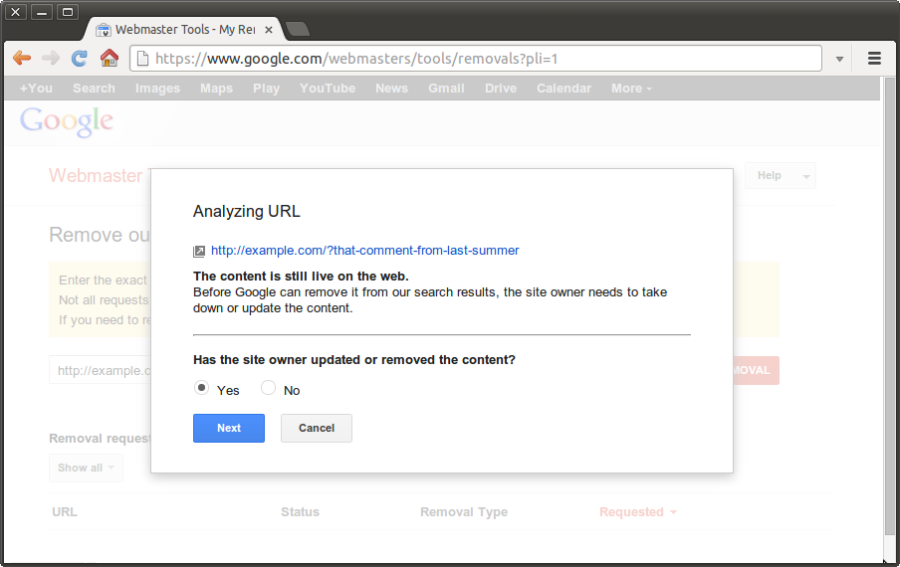 Мы надеемся, что совместное использование нашей дорожной карты для обновлений интерфейса страницы и заблаговременного запуска вспомогательных инструментов поможет разнообразной экосистеме веб-создателей, разработчиков и предприятий улучшить и предоставить более восхитительный пользовательский опыт.
Мы надеемся, что совместное использование нашей дорожной карты для обновлений интерфейса страницы и заблаговременного запуска вспомогательных инструментов поможет разнообразной экосистеме веб-создателей, разработчиков и предприятий улучшить и предоставить более восхитительный пользовательский опыт.
Пожалуйста, следите за нашими будущими обновлениями, в которых будут представлены более конкретные указания о сроках вступления этих изменений в силу. Как всегда, если у вас есть какие-либо вопросы или отзывы, посетите наши форумы для веб-мастеров.
Автор: Совмиа Субраманиан, технический директор поисковой экосистемы
Как внутренние исследования, так и отраслевые исследования показывают, что пользователи предпочитают сайты с удобным интерфейсом. В последние годы в Поиск были добавлены различные критерии взаимодействия с пользователем, такие как скорость загрузки страниц и удобство для мобильных устройств, в качестве факторов ранжирования результатов. Ранее в этом месяце команда Chrome анонсировала Core Web Vitals, набор показателей, связанных со скоростью, отзывчивостью и визуальной стабильностью, чтобы помочь владельцам сайтов оценивать пользовательский опыт в Интернете.
Ранее в этом месяце команда Chrome анонсировала Core Web Vitals, набор показателей, связанных со скоростью, отзывчивостью и визуальной стабильностью, чтобы помочь владельцам сайтов оценивать пользовательский опыт в Интернете.
Сегодня мы продолжаем эту работу и представляем ранний взгляд на предстоящее изменение рейтинга в поиске, которое включает эти показатели взаимодействия со страницей. Мы представим новый сигнал, который сочетает в себе Core Web Vitals с нашими существующими сигналами для взаимодействия со страницей, чтобы предоставить целостную картину качества взаимодействия пользователя с веб-страницей.
В рамках этого обновления мы также включим показатели качества страницы в наши критерии ранжирования для функции «Главные новости» в поиске на мобильных устройствах и удалим требование AMP из списка «Главные новости». Google продолжает поддерживать AMP и будет по-прежнему ссылаться на AMP-страницы, когда они будут доступны. Мы также обновили наши инструменты для разработчиков, чтобы помочь владельцам сайтов оптимизировать работу своих страниц.
Примечание о сроках : Мы понимаем, что многие владельцы сайтов по праву сосредотачивают свое внимание на реагировании на последствия COVID-19. Изменения рейтинга, описанные в этом посте, произойдут не раньше следующего года, и мы уведомим вас не менее чем за шесть месяцев до того, как они вступят в силу. Мы предоставляем инструменты уже сейчас, чтобы вы могли начать работу (а также потому, что владельцы сайтов постоянно запрашивают информацию об изменениях рейтинга как можно раньше), , но нет необходимости предпринимать немедленные действия .
О странице опыта
Сигнал взаимодействия со страницей измеряет аспекты того, как пользователи воспринимают опыт взаимодействия с веб-страницей. Оптимизация с учетом этих факторов делает Интернет более привлекательным для пользователей во всех веб-браузерах и на всех платформах, а также помогает сайтам развиваться в соответствии с ожиданиями пользователей на мобильных устройствах. Мы считаем, что это будет способствовать успеху бизнеса в Интернете, поскольку пользователи будут более заинтересованы и смогут совершать транзакции с меньшими трудностями.
Core Web Vitals — это набор реальных, ориентированных на пользователя показателей, которые количественно определяют ключевые аспекты взаимодействия с пользователем. Они измеряют такие параметры удобства использования сети, как время загрузки, интерактивность и стабильность контента при загрузке (чтобы вы случайно не нажали на эту кнопку, когда она перемещается под вашим пальцем — как это раздражает!).
Мы объединяем сигналы, полученные от Core Web Vitals, с нашими существующими поисковыми сигналами для взаимодействия со страницей, включая удобство для мобильных устройств, безопасный просмотр, безопасность HTTPS и навязчивые межстраничные рекомендации, чтобы создать целостную картину взаимодействия со страницей. Поскольку мы продолжаем работать над определением и измерением аспектов взаимодействия со страницей, мы планируем ежегодно включать больше сигналов взаимодействия со страницей, чтобы еще больше соответствовать меняющимся ожиданиям пользователей и увеличить количество аспектов взаимодействия с пользователем, которые мы можем измерить.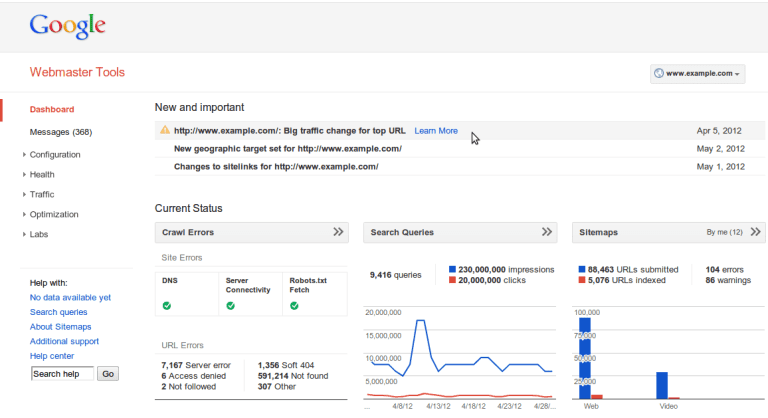
Рейтинг опыта страницы
Отличные впечатления от страниц позволяют людям делать больше и более активно участвовать; Напротив, плохой опыт страницы может помешать человеку найти ценную информацию на странице. Добавляя удобство страницы к сотням сигналов, которые Google учитывает при ранжировании результатов поиска, мы стремимся облегчить людям доступ к информации и веб-страницам, которые они ищут, и поддержать владельцев сайтов в обеспечении удобства пользователей. Для некоторых разработчиков понимание того, как их сайты измеряются в Core Web Vitals, и решение отмеченных проблем, потребует некоторой работы. Чтобы помочь, мы обновили популярные инструменты для разработчиков, такие как Lighthouse и PageSpeed Insights, чтобы отображать информацию и рекомендации Core Web Vitals, а Google Search Console предоставляет специальный отчет, который поможет владельцам сайтов быстро определить возможности для улучшения. Мы также работаем с сторонними разработчиками инструментов, чтобы включить Core Web Vitals в их предложения.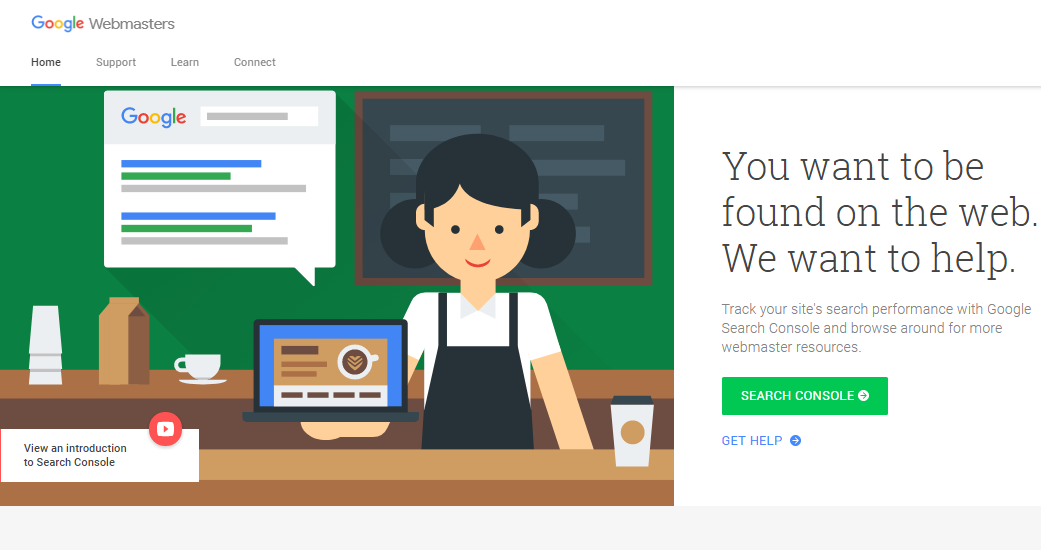
Несмотря на то, что все компоненты взаимодействия со страницей важны, мы будем отдавать приоритет страницам с наиболее полной информацией в целом, даже если некоторые аспекты взаимодействия со страницей не соответствуют стандартам. Хороший опыт страницы не имеет приоритета над наличием отличного, релевантного контента. Однако в случаях, когда есть несколько страниц с похожим содержанием, удобство страницы становится гораздо более важным для видимости в поиске.
Работа со страницей и функция «Главные новости» для мобильных устройств
Мобильная функция «Главные новости» — это первоклассный новый контент в поиске, который в настоящее время делает упор на результаты AMP, которые были оптимизированы для обеспечения хорошего взаимодействия со страницей. За последние несколько лет Top Stories вдохновили на новые размышления о том, как мы могли бы продвигать более качественные страницы в Интернете.
Когда мы выпустим обновление ранжирования страниц, мы также обновим критерии приемлемости для опыта Top Stories.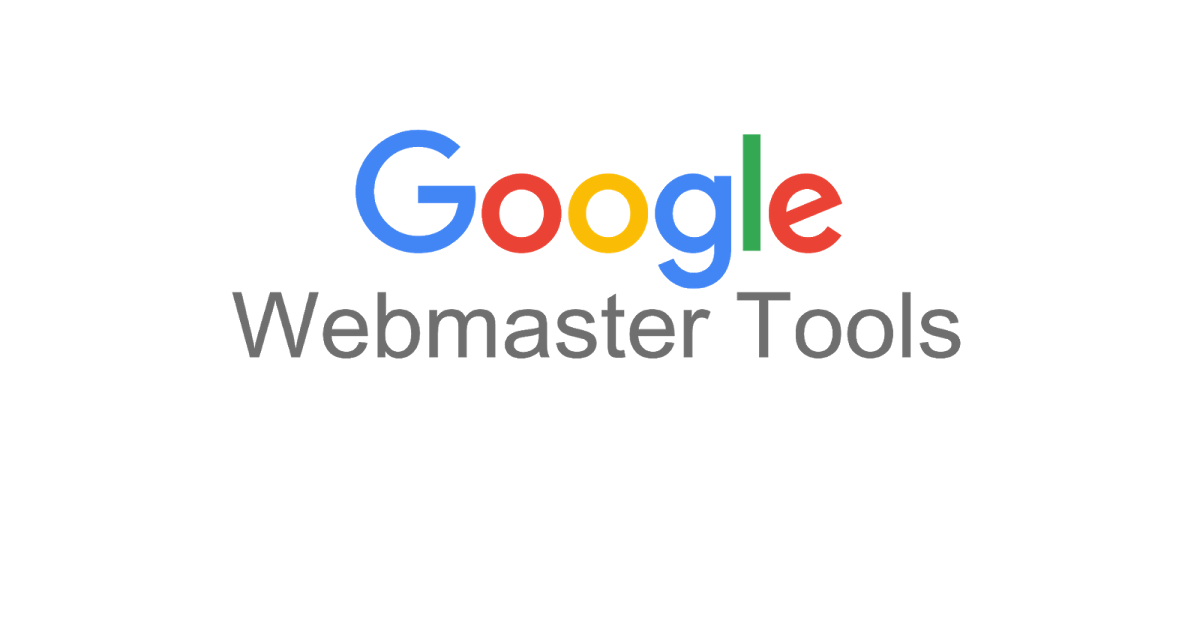 AMP больше не будет необходим для того, чтобы истории попадали в Top Stories на мобильных устройствах; он будет открыт на любой странице. Наряду с этим изменением, удобство страницы станет фактором ранжирования в «Главных историях» в дополнение ко многим оцениваемым факторам. Как и прежде, чтобы иметь право на участие, страницы должны соответствовать правилам Google Новостей в отношении содержания. Владельцы сайтов, которые в настоящее время публикуют страницы как AMP или с AMP-версией, не заметят никаких изменений в поведении — AMP-версия будет тем, что связано с главными новостями.
AMP больше не будет необходим для того, чтобы истории попадали в Top Stories на мобильных устройствах; он будет открыт на любой странице. Наряду с этим изменением, удобство страницы станет фактором ранжирования в «Главных историях» в дополнение ко многим оцениваемым факторам. Как и прежде, чтобы иметь право на участие, страницы должны соответствовать правилам Google Новостей в отношении содержания. Владельцы сайтов, которые в настоящее время публикуют страницы как AMP или с AMP-версией, не заметят никаких изменений в поведении — AMP-версия будет тем, что связано с главными новостями.
Резюме
Мы считаем, что взаимодействие с пользователями будет улучшаться по мере улучшения работы в Интернете, и что, включив эти новые сигналы в Поиск, мы поможем сделать Интернет лучше для всех. Мы надеемся, что совместное использование нашей дорожной карты для обновлений интерфейса страницы и заблаговременного запуска вспомогательных инструментов поможет разнообразной экосистеме веб-создателей, разработчиков и предприятий улучшить и предоставить более восхитительный пользовательский опыт.
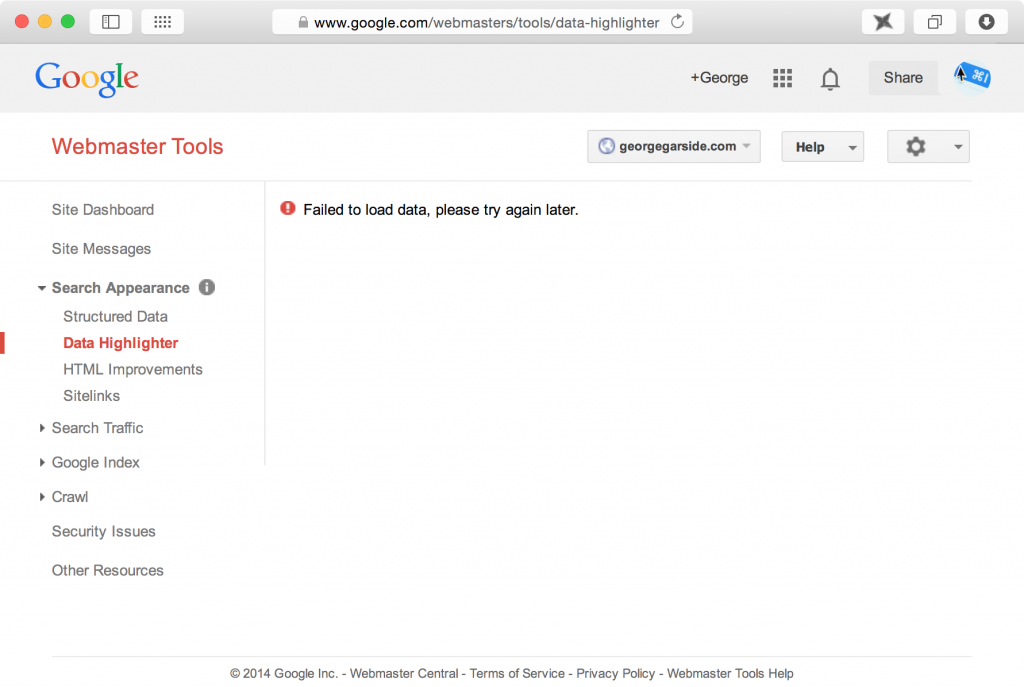




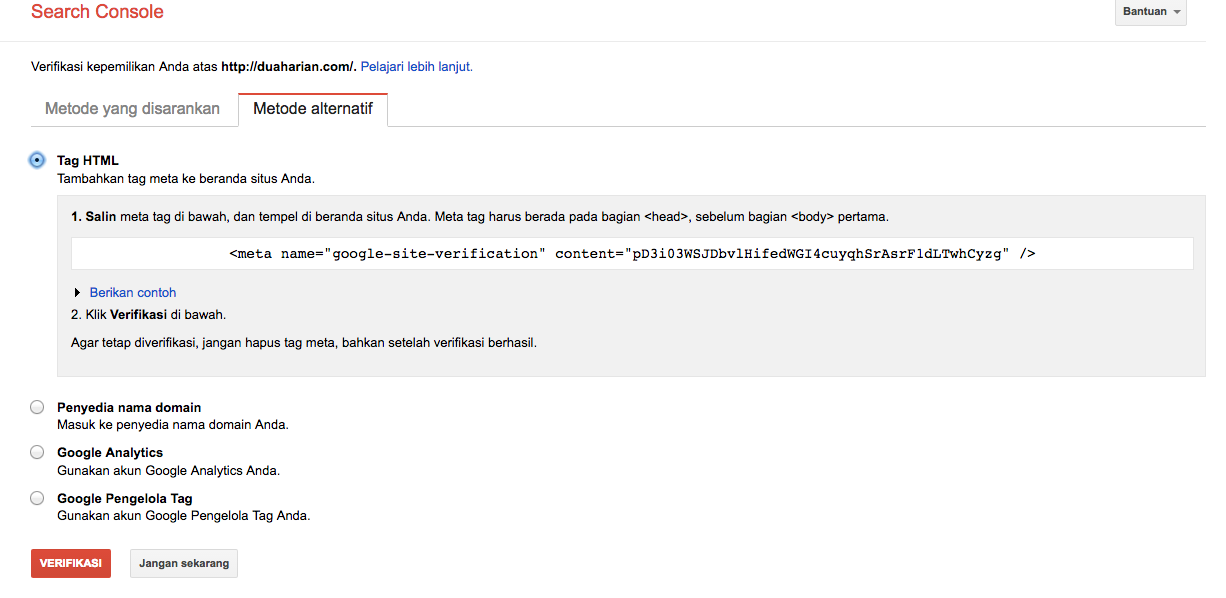
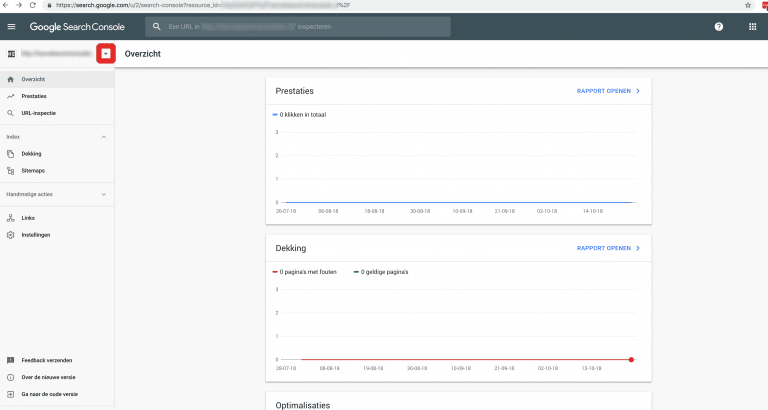 Нажав на выбранную страницу справа откроется дополнительное меню, где вы сможете проверить этот URL в индексе Google, проверить блокировку в robots.txt, посмотреть на страницу глазами Google-бота. Эти инструменты помогут быстрее выявить причину и устранить проблему.
Нажав на выбранную страницу справа откроется дополнительное меню, где вы сможете проверить этот URL в индексе Google, проверить блокировку в robots.txt, посмотреть на страницу глазами Google-бота. Эти инструменты помогут быстрее выявить причину и устранить проблему. Смотрите, какие страницы имеют низкий CTR в результатах поисковой выдачи, и улучшайте их, меняя заголовки, описания, расширяя и добавляя разнообразия контенту на странице. Почему этому стоит уделить особое внимание? Потому что Google считает кликабельность страницы в поиске одним из самых важных факторов ранжирования. Используйте фильтры, чтобы найти страницы вашего сайта, имеющие CTR ниже 4% и занимающие в органической выдаче позицию ниже пятой. Низкий CTR означает, что по конкретному ключевому запросу страница была показана много раз, но из поиска перешли на нее единицы. Самый простой способ это исправить – расширить семантику, то есть увеличить количество ключевых запросов на странице, которые имеют потенциальный трафик.
Смотрите, какие страницы имеют низкий CTR в результатах поисковой выдачи, и улучшайте их, меняя заголовки, описания, расширяя и добавляя разнообразия контенту на странице. Почему этому стоит уделить особое внимание? Потому что Google считает кликабельность страницы в поиске одним из самых важных факторов ранжирования. Используйте фильтры, чтобы найти страницы вашего сайта, имеющие CTR ниже 4% и занимающие в органической выдаче позицию ниже пятой. Низкий CTR означает, что по конкретному ключевому запросу страница была показана много раз, но из поиска перешли на нее единицы. Самый простой способ это исправить – расширить семантику, то есть увеличить количество ключевых запросов на странице, которые имеют потенциальный трафик.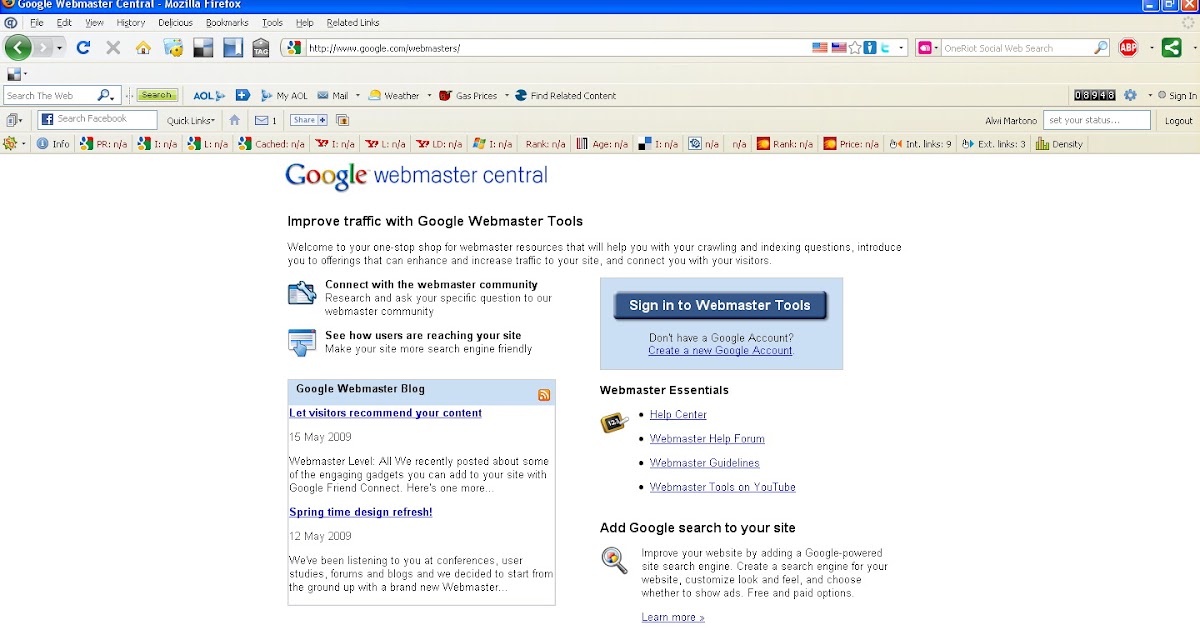
 Перейдите на главную страницу Инструментов для веб-мастеров и щелкните значок шестеренки, расположенный в правом верхнем углу панели инструментов.
Перейдите на главную страницу Инструментов для веб-мастеров и щелкните значок шестеренки, расположенный в правом верхнем углу панели инструментов.
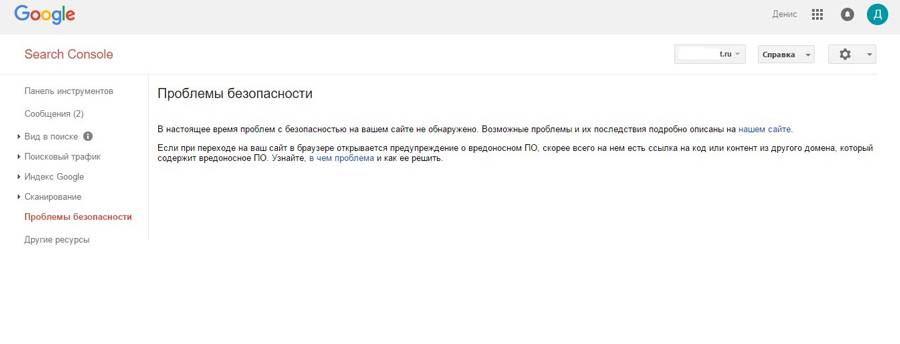 Позиция — отображает относительное первое место в результатах поиска по определенному запросу.
Позиция — отображает относительное первое место в результатах поиска по определенному запросу.

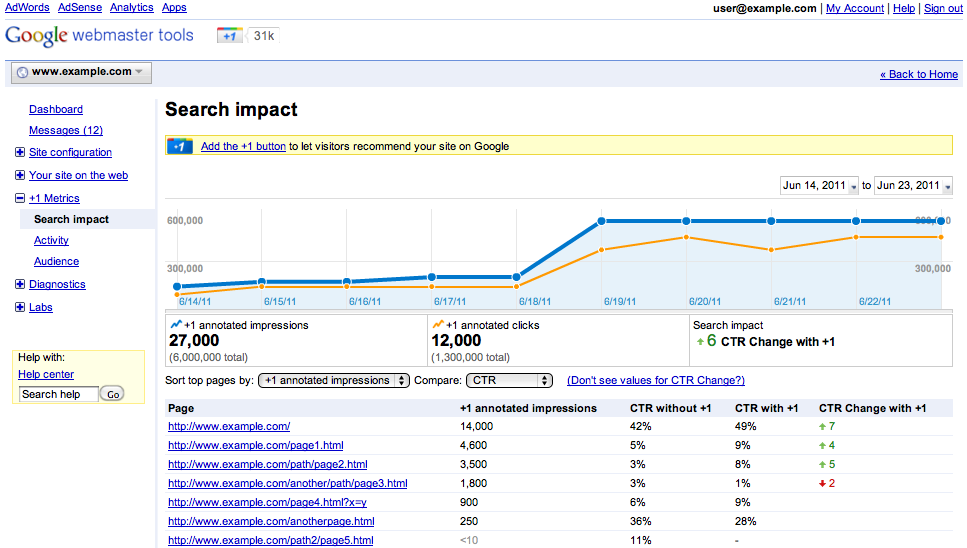 0034
0034 org. В список можно ввести до десяти типов schema.org.
org. В список можно ввести до десяти типов schema.org.